Squarespace-Tutorial: Wie verwende ich Squarespace? Eine Schritt-für-Schritt-Anleitung für Anfänger
Veröffentlicht: 2021-05-12Suchen Sie nach einem Squarespace-Tutorial, das Ihnen bei der Erstellung Ihrer Website hilft?
Es ist eine großartige Wahl. Ich liebe Squarespace. Es spielt keine Rolle, was Sie jetzt erstellen möchten – ob es sich um einen E-Commerce-Shop oder eine Website für Ihre Band handelt – wichtig ist, dass Sie, sobald Sie wissen, wie man Squarespace verwendet, wissen, wie man eine Website für praktisch alles erstellt .
Auf der anderen Seite kann Squarespace den einen oder anderen Curveball in Ihre Richtung werfen. Es hat so viele verschiedene Optionen, dass das Erlernen der Verwendung von Squarespace etwas verwirrend werden kann. Mit dieser Schritt-für-Schritt-Anleitung zeigen wir Ihnen, wie Sie Squarespace optimal nutzen, um Ihre Website schneller online zu bringen.
Inhaltsverzeichnis:
- Personalisierung Ihres Squarespace-Erlebnisses
- So wählen Sie ein Squarespace-Design für Ihre Website aus
- Anmeldung bei Squarespace
- Lernen Sie Ihr Squarespace-Dashboard und Ihren Editor kennen
- Bearbeitung Ihrer Website-Inhalte
- Designänderungen vornehmen
- Hinzufügen eines E-Commerce-Shops
- Vorschau Ihrer Website auf Mobilgeräten
- Veröffentlichung Ihrer Website und Preise
Squarespace-Tutorial: So verwenden Sie Squarespace zum Erstellen einer Website
Gehen wir zunächst zur Squarespace -Website und klicken Sie auf eine der beiden Schaltflächen „Erste Schritte“:
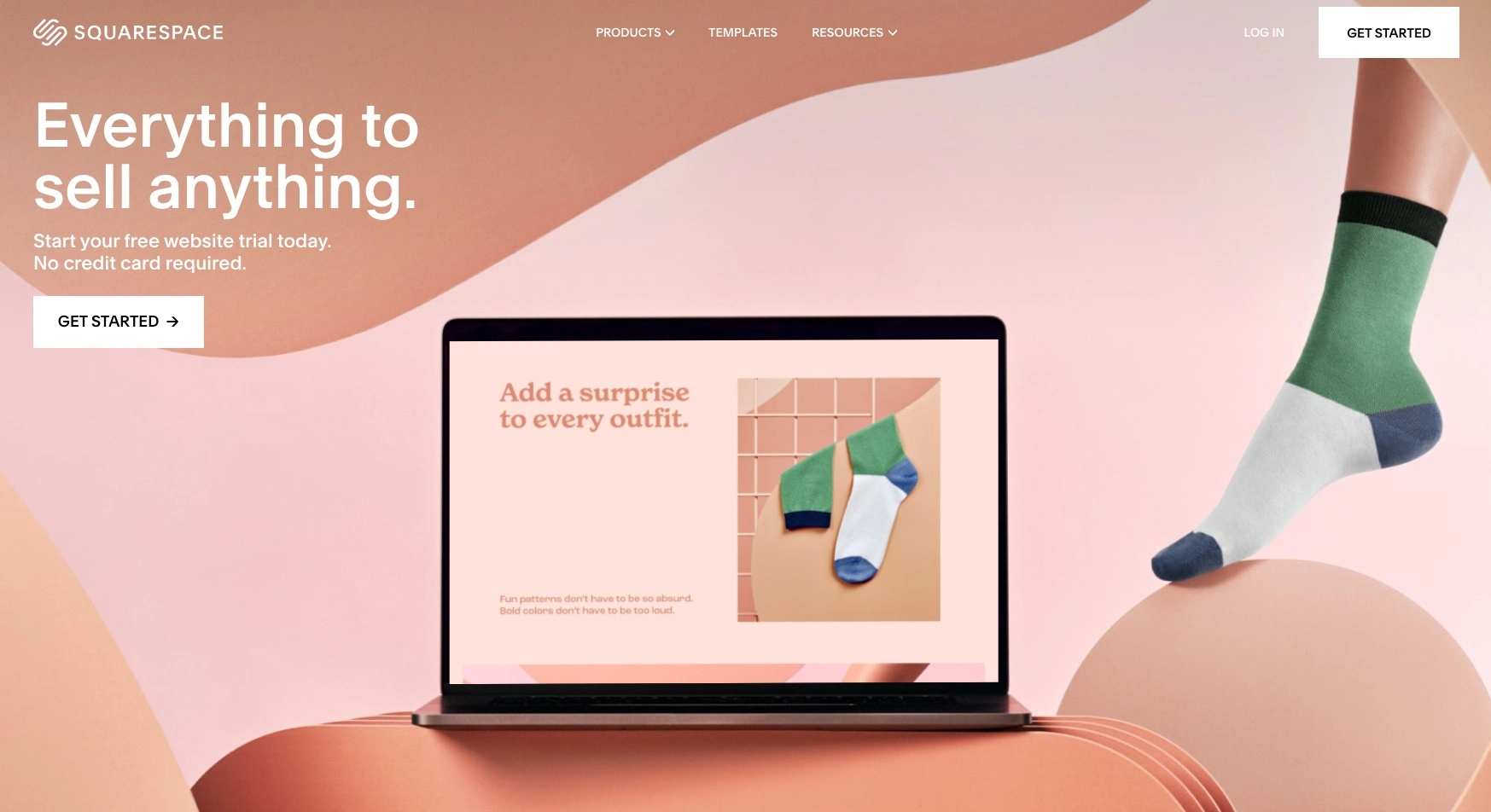
Personalisierung Ihres Squarespace-Erlebnisses
Sobald Sie begonnen haben, haben Sie die Möglichkeit, einige Fragen zu Ihrem Unternehmen und Ihrer Website zu beantworten. Sie können sie jederzeit überspringen, aber Ihre Antworten helfen Squarespace, Website-Themen zu finden, die Ihren Bedürfnissen und Zielen entsprechen.
Wenn Sie beispielsweise einen Food-Blog erstellen möchten, zeigt Ihnen Squarespace die besten Website-Themen für Blogging und Food. Sie können Ihre eigenen Themen eingeben, aber es breit machen. Zum Beispiel erzielen Immobilien bessere Ergebnisse als der Verkauf an Erstkäufer von Eigenheimen .
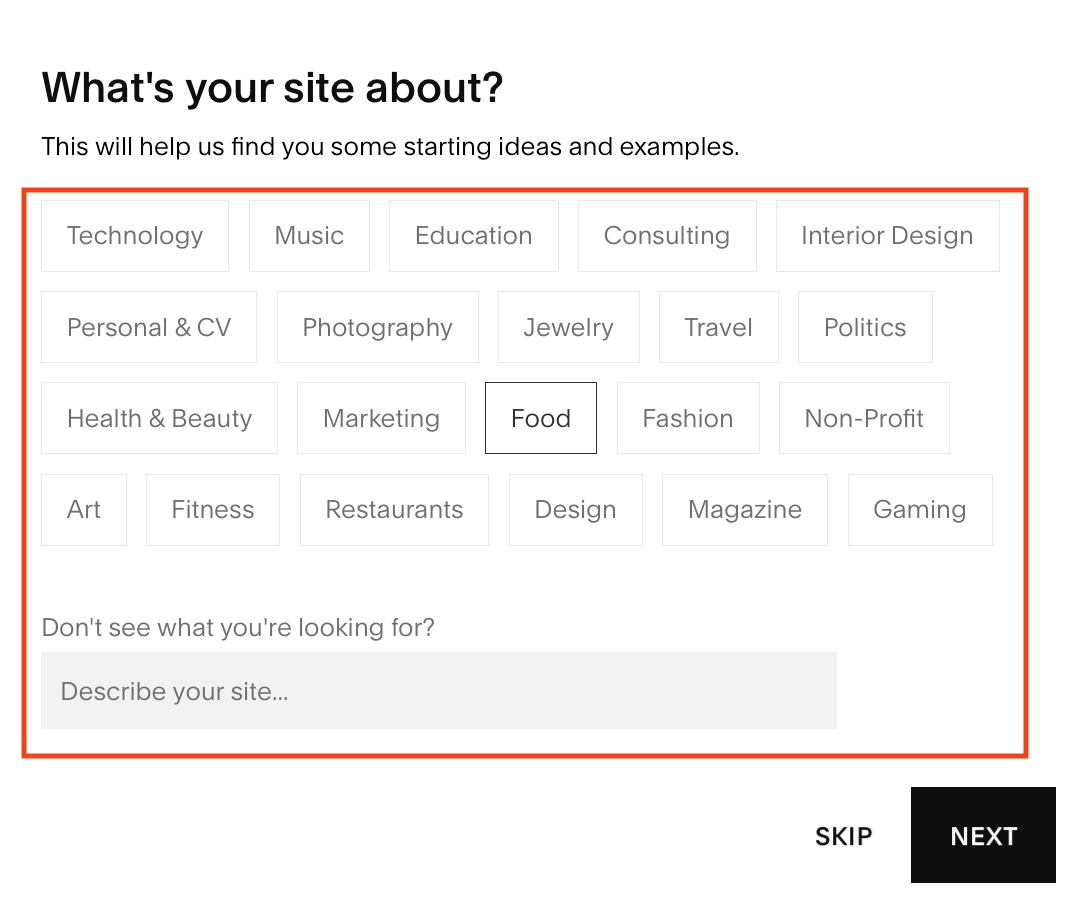
Wenn Sie mit Ihrer Auswahl zufrieden sind, klicken Sie auf Weiter , um fortzufahren.
Wenn Sie bestimmte Ziele haben, wie z. B. das Erstellen einer Mitglieder-Website oder das Erstellen einer E-Commerce-Website, wählen Sie diese aus dem Menü „Ziele“ aus.
Aber wählen Sie keine Ziele aus, die Sie „eines Tages“ verfolgen möchten. Wählen Sie einfach diejenigen aus, die Sie dazu gedrängt haben, noch heute anzufangen. Diese werden bestimmen, wie Squarespace die Designs einstuft, die Sie später sehen werden.
Wenn beispielsweise Immobilien Ihr Thema waren, Sie aber den Verkauf von Produkten und Dienstleistungen als oberstes Ziel ausgewählt haben, werden Sie viele E-Commerce-Themen sehen, bevor Sie ein einzelnes Immobilienthema sehen.
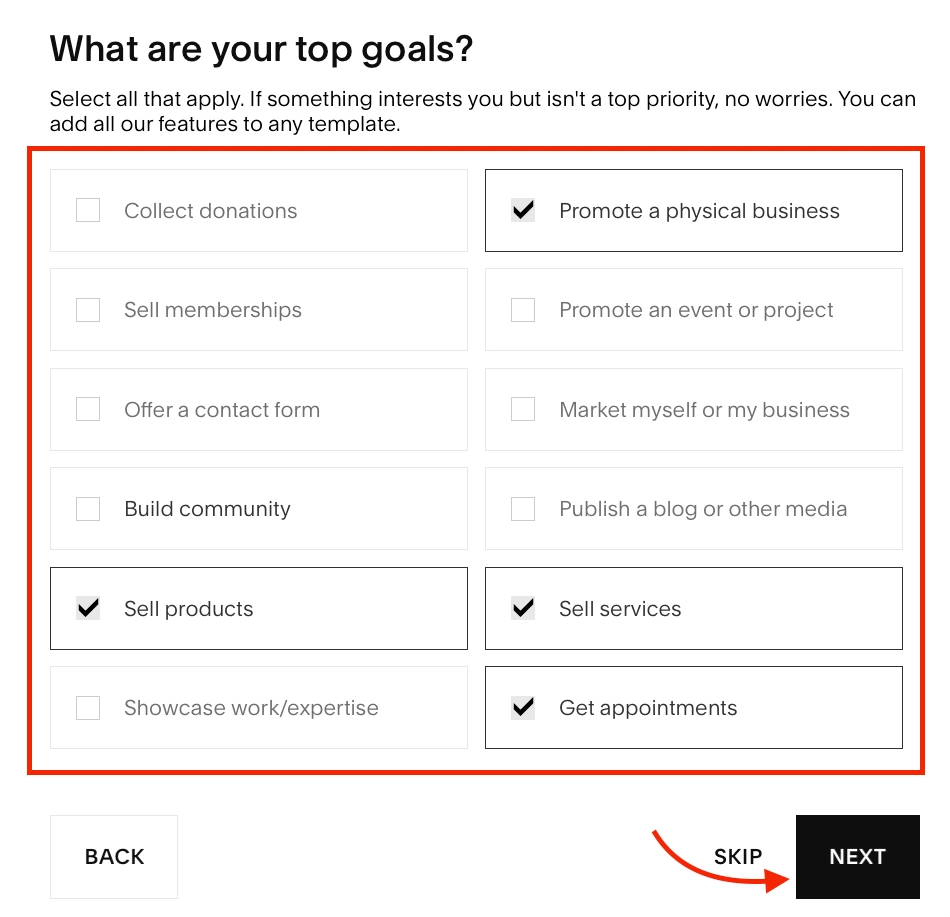
Lassen Sie uns mit den behandelten Zielen die letzte Frage angehen. Egal, ob Sie eine Idee untersuchen oder eine Website übertragen, klicken Sie auf die beste Antwort und dann auf Fertig stellen, um zum spannenden Teil eines jeden Squarespace-Tutorials überzugehen: der Vorlagenauswahl.
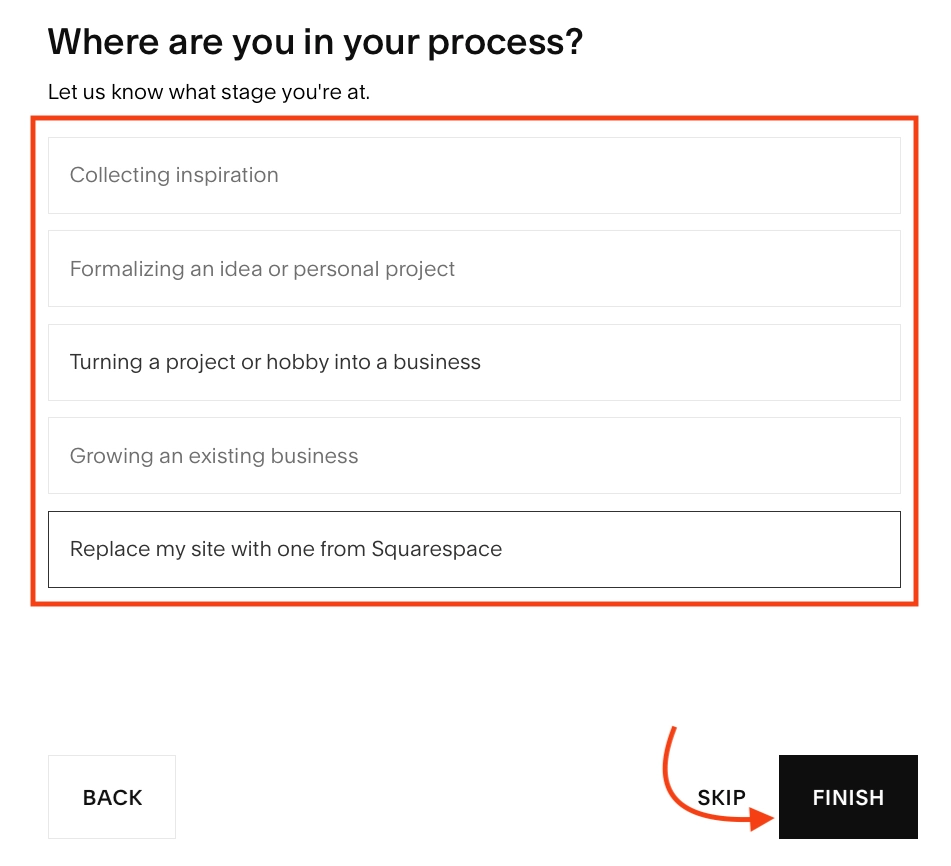
So wählen Sie ein Squarespace-Design für Ihre Website aus
Wenn die Designs erscheinen, werden Sie wahrscheinlich ein leichtes Summen bemerken. Keine Sorge, das ist völlig normal. Squarespace ist berühmt für brillante Template-Designs. Um Squarespace optimal zu nutzen, sollten Sie jedoch Folgendes beachten:
- Die Vorlagen, die am besten zu Ihnen passen, werden zuerst angezeigt.
- Darunter finden Sie einige Vorlagen, die gute Ausgangspunkte für Ihre Website sind.
- Schließlich finden Sie die beliebtesten Designs.
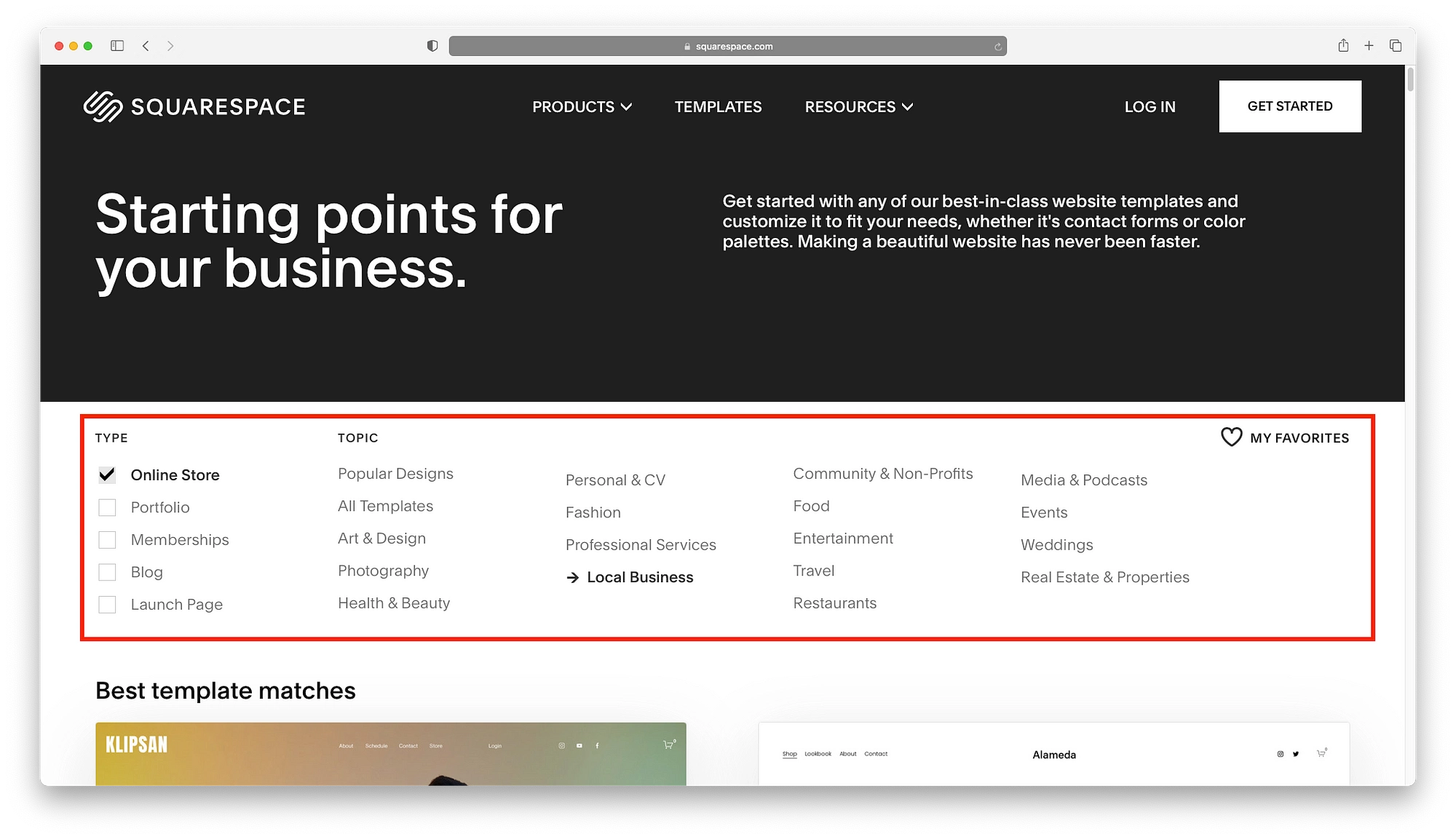
Wenn Sie sich einige Vorlagen in der Vorschau ansehen, Sie aber nicht fesseln, durchsuchen Sie die vollständige Liste von über 110 Vorlagen oder filtern Sie die Ergebnisse mithilfe der Website-Typen und Themenlisten.
Schließen Sie jedoch keine Themen aus, die auf dem Demo-Inhalt basieren. Der Trick, um zu lernen, wie man Squarespace wie ein Profi verwendet, besteht darin, nach Designs mit Farben, Schriftarten und Layouts zu suchen, die Ihnen gefallen.
Mit Squarespace ist es einfacher, ein Thema mit den „falschen“ Funktionen auszuwählen und hinzuzufügen, als das Farbschema eines Themas mit den „richtigen“ Funktionen zu überarbeiten.
Schauen Sie sich die Themen genau an und sehen Sie sich alle an, die Ihnen gefallen. Wenn Sie Ihren Favoriten gefunden haben, klicken Sie darauf, um mit einem Squarespace-Konto zu beginnen.
Anmeldung bei Squarespace
An dieser Stelle müssen Sie sich anmelden oder ein Squarespace-Konto erstellen. Sie können ein Squarespace-Konto für mehrere 14-tägige Testversionen verwenden, erstellen Sie also kein neues Konto, wenn Sie Squarespace schon einmal verwendet haben.
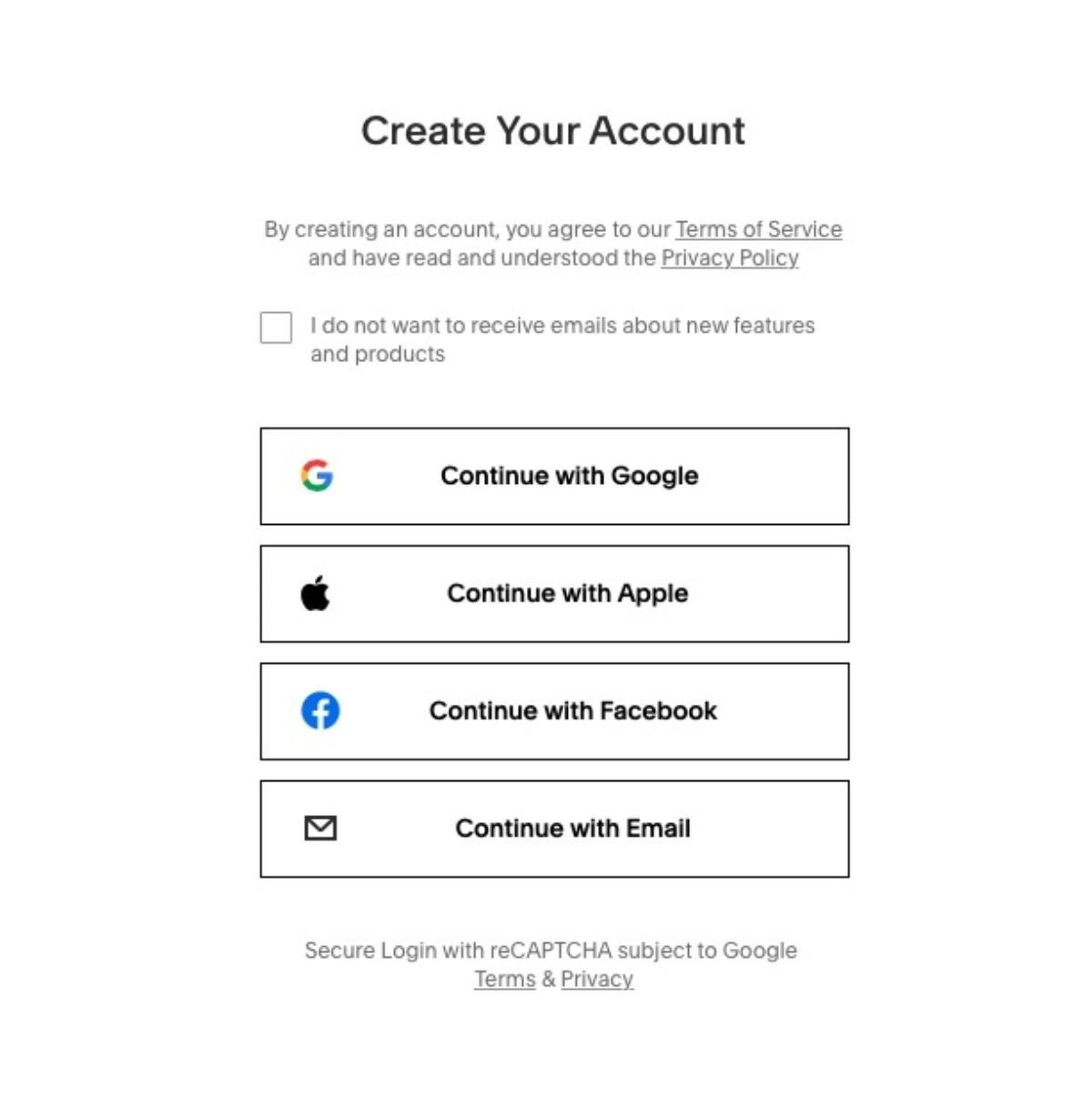
Nachdem Sie sich angemeldet haben, geben Sie Ihrer Website einen Namen. Sie können ihn später ändern, geben Sie also ruhig einen Platzhalter ein und aktualisieren Sie ihn, wenn Sie bereit sind. Wenn Sie jedoch jetzt den perfekten Namen wünschen, hilft Ihnen ein Firmennamen-Generator, ihn zu finden.
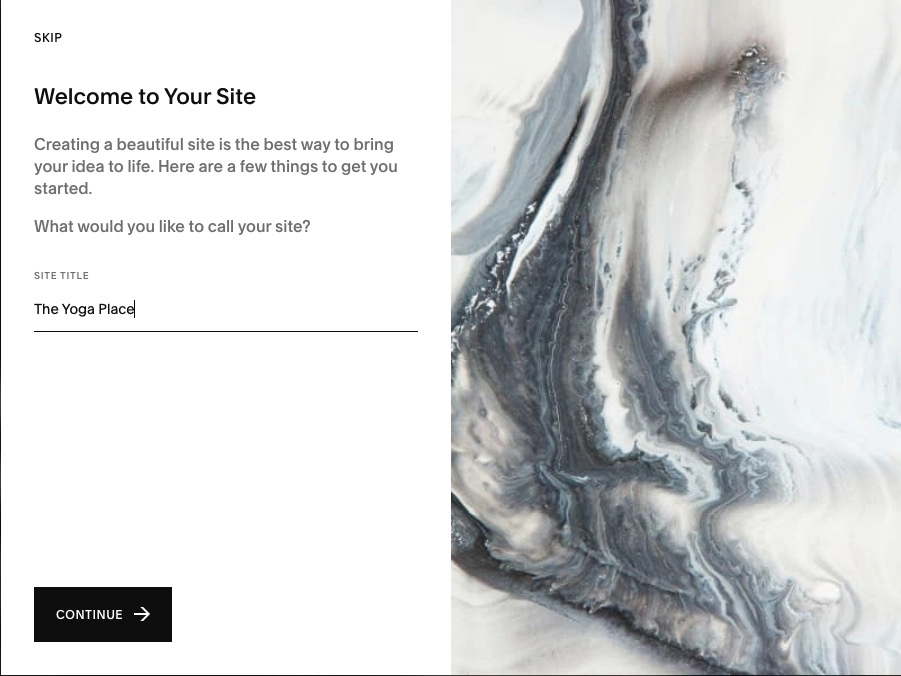
Sobald Sie sich angemeldet und einen Namen hinzugefügt haben, können Sie das plattformeigene schnelle Squarespace-Tutorial nutzen, bevor Sie zum Website-Dashboard gelangen.
Lernen Sie Ihr Squarespace-Dashboard und Ihren Editor kennen
Die Verwaltung Ihres Squarespace-Kontos sowie Ihrer gesamten Website-Verwaltung erfolgt über das Dashboard oder den visuellen Editor.
Das Dashboard ist für Dinge wie Passwortänderungen oder Domainübertragungen.
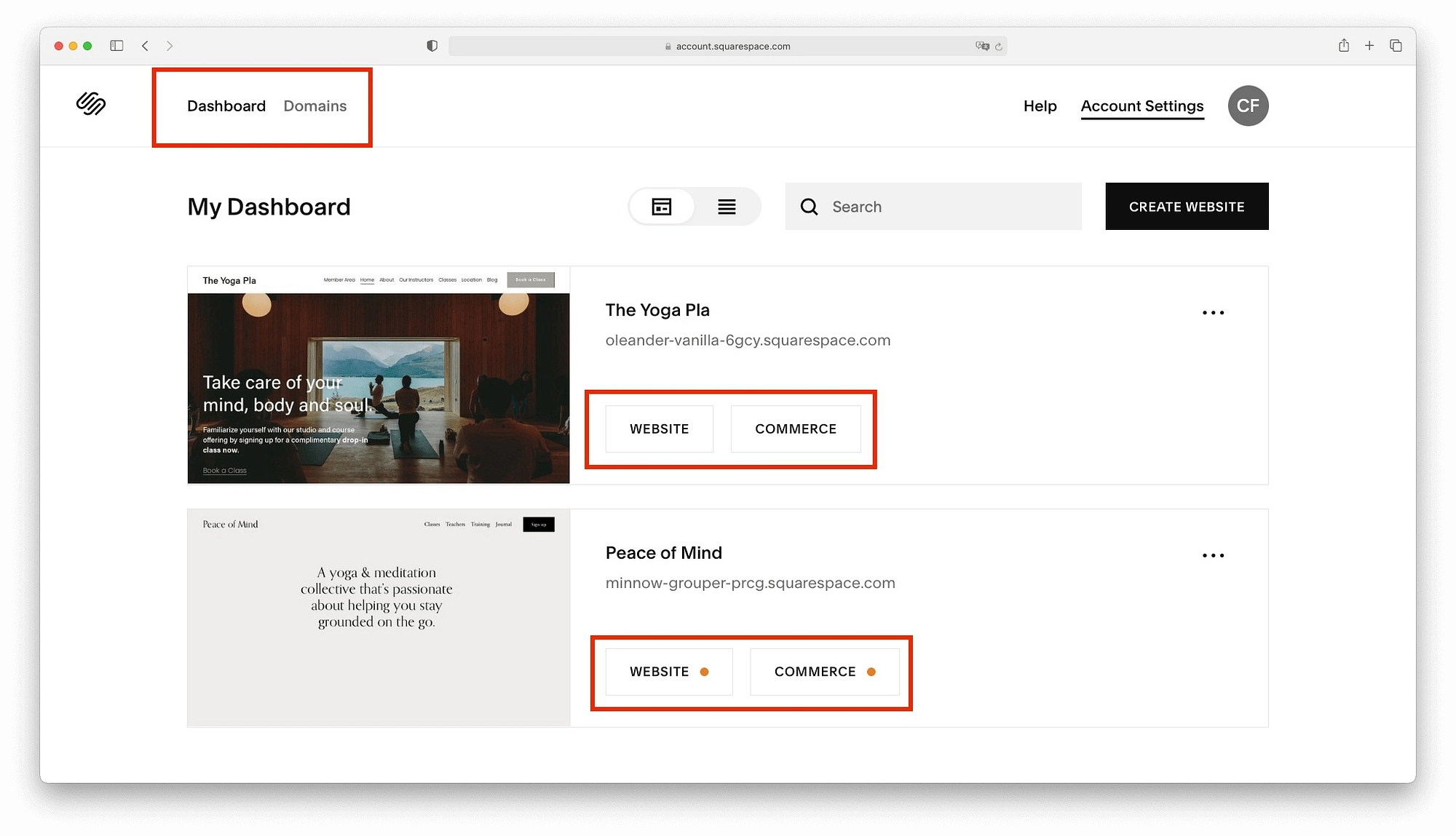
Wenn Sie mehrere Websites betreiben, können Sie vom Dashboard aus zwischen ihnen wechseln. Um eine Ihrer Websites anzuzeigen, klicken Sie auf die Schaltfläche Website , um die vollständige Suite der Website-Verwaltungstools (einschließlich des visuellen Editors) zu öffnen.
Mit Squarespace wird das Website-Management zum Vergnügen. Während andere Website-Erstellungsplattformen mehrere konkurrierende Tools für Dinge wie SEO haben, macht Squarespace die Dinge anders. Sie können die Listen der kostenpflichtigen Werkzeuge überspringen. Stattdessen finden Sie alles, was Sie zum Erfolg brauchen, auf einer Seite.
Sie finden Ihre Website-Verwaltungstools auf der linken Seite des Bildschirms. Auf der rechten Seite sehen Sie eine Vorschau Ihrer Website.
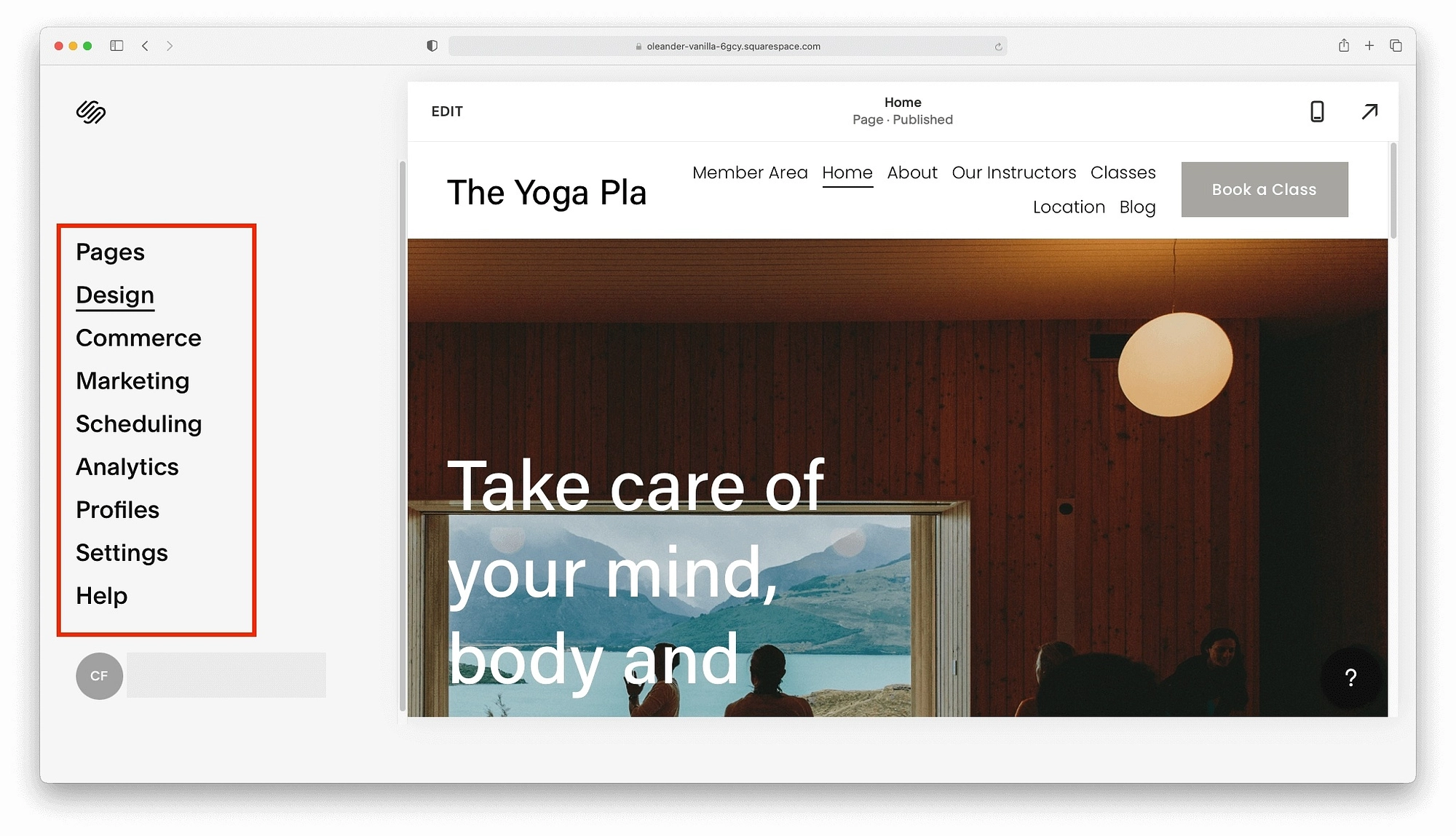
- Verwenden Sie Seiten , um den Inhalt Ihrer Website zu ändern.
- Ändern Sie Designaspekte wie Website-Stile, zusätzliches CSS und Fehlerseiten.
- Übernehmen Sie die Kontrolle über Handelsfunktionen wie Produkte, Versand und Abrechnung.
- Vertiefen Sie sich in Analysen mit Traffic-Berichten, Conversions und SEO-Leistung.
- Initiieren Sie mehrere Marketingoptionen wie Pop-ups und E-Mail-Kampagnen.
- Ermöglichen Sie Ihren Kunden Selbstplanungsoptionen .
- Und vieles mehr.
Bearbeitung Ihrer Website-Inhalte
Jedes Mal, wenn ich den visuellen Editor öffne, bin ich beeindruckt, wie vollständig Squarespace-Websites von Anfang an aussehen. Werfen wir einen Blick auf das, was wir haben:
- Ein funktionierendes Menü mit Links zu wichtigen Seiten.
- Professionelle Layouts, die gut proportioniert sind, mit aufmerksamkeitsstarken Tasten.
- Gut abgestimmte Schriftarten und ein professionelles Farbschema.
Es sieht nicht nur toll aus, sondern wenn Sie Glück haben, passt die ausgewählte Vorlage auch zu Ihrem Thema und das einzige, was Sie vor dem Start möglicherweise benötigen, ist eine leichte Bearbeitung.
Beginnen wir mit der Bearbeitung von Seiten , da sie sich ganz oben im Menü befinden.
Wie Sie sehen können, ist jede Seite Ihrer Website hier aufgelistet. Um die Seiteneinstellungen zu bearbeiten, bewegen Sie den Mauszeiger über den Namen, um das kleine Zahnradsymbol zu finden, und klicken Sie darauf.

In den Seiteneinstellungen können Sie die Identität und das Erscheinungsbild Ihrer Website anpassen. Am wichtigsten ist für uns, dass die allgemeinen Einstellungen Ihre Seitentitel und den URL-Slug steuern.
Seiteneinstellungen sind nützlich, wenn Sie wissen möchten, wie Sie eine Squarespace-Seite duplizieren. Gehen Sie zu Seiteneinstellungen → Allgemein und scrollen Sie nach unten, um den Link Seite duplizieren zu finden. Klicken Sie einfach darauf, um eine beliebige Squarespace-Seite zu duplizieren.
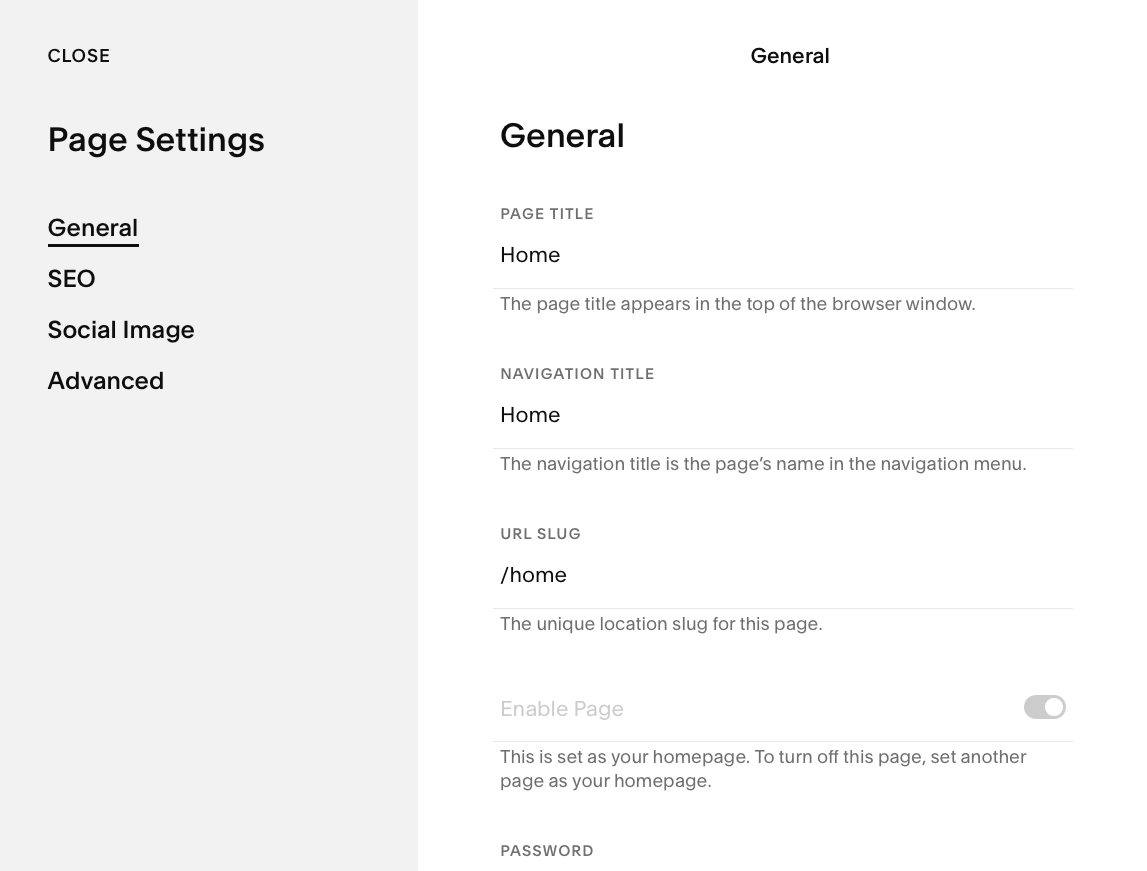
Während Sie hier sind, sollten Sie in Betracht ziehen, das soziale Bild auf etwas zu aktualisieren, das Sie auf sozialen Medienplattformen teilen möchten (gehen Sie einfach zu soziales Bild und ziehen Sie Ihr Lieblingsbild per Drag & Drop in das Feld).
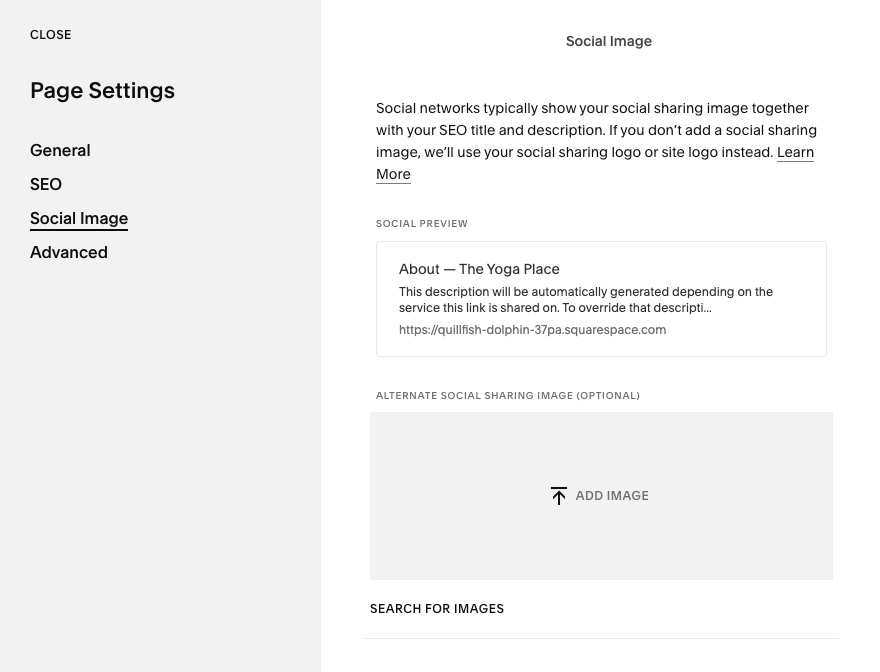
Sobald Sie die Identität Ihrer Website eingerichtet haben, fahren wir mit dem nächsten Schritt des Squarespace-Tutorials fort: Seiteninhalt.
Ein Klick auf die Schaltfläche Bearbeiten öffnet die Bearbeitungsoptionen für Ihre Seiten.
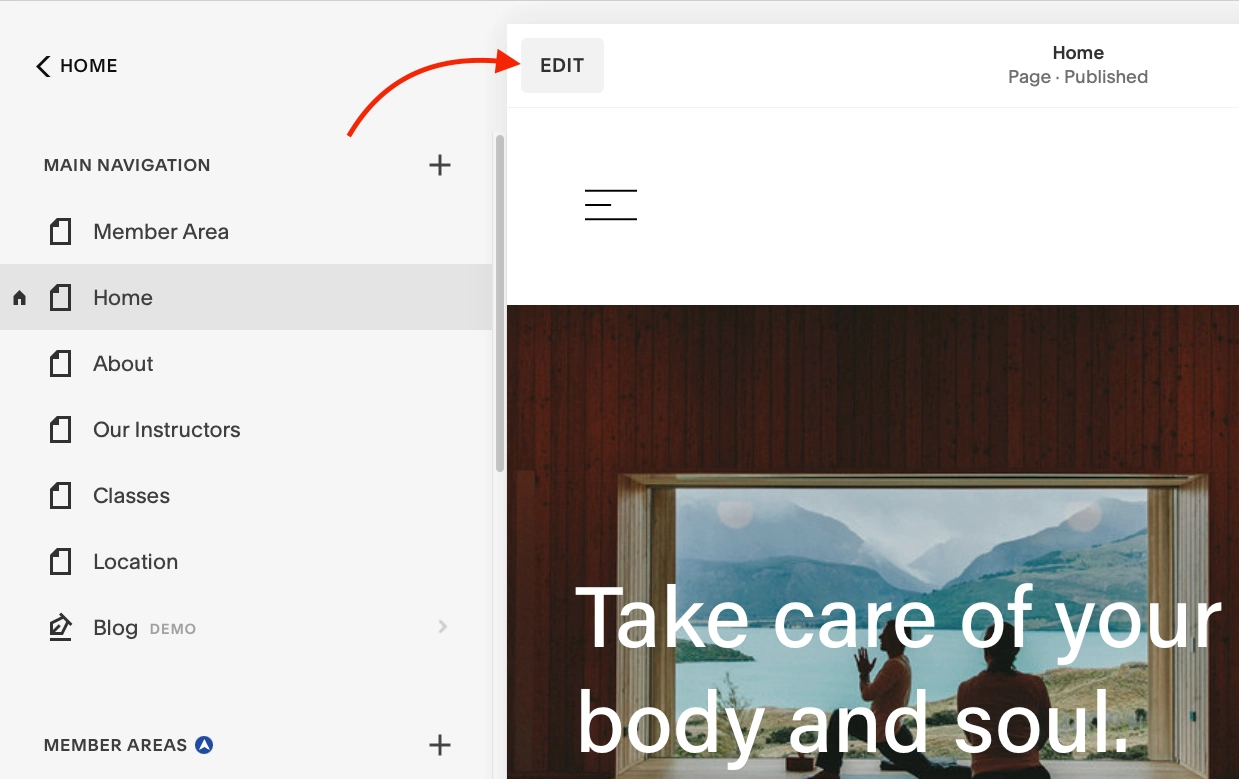
Bearbeiten des Website-Headers
Wenn Sie mit der Maus über verschiedene Teile der Seite fahren, werden verschiedene Bearbeitungsoptionen angezeigt. Warum nicht ganz oben mit dem Site Header beginnen? Klicken Sie auf die Schaltfläche Bearbeiten , wenn sie angezeigt wird.

Hier finden Sie die Desktop- und mobilen Bearbeitungsoptionen für Folgendes:
- Seitentitel und Logo.
- Eine Vielzahl von Elementen wie soziale Links und Schaltflächen.
- Farben und Transparenz.
- Kopfzeile.
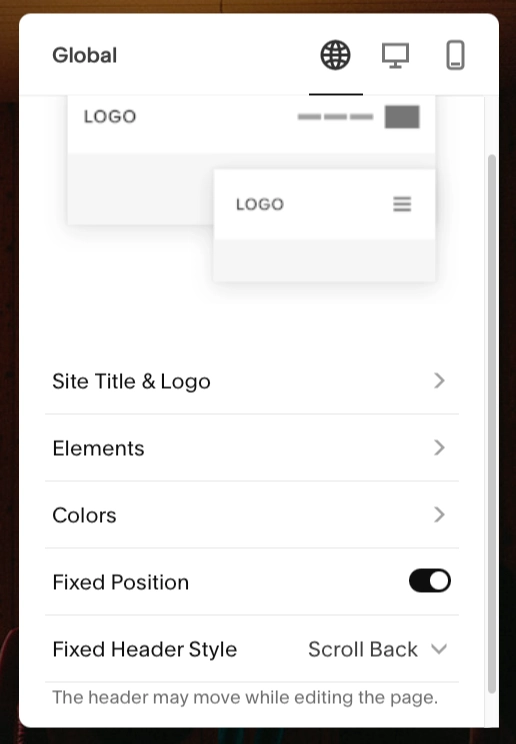
Wenn Sie darauf gewartet haben, Ihren Site-Namen hinzuzufügen, können Sie dies jetzt tun, während Sie alle von Ihnen eingerichteten Social-Media-Profile hinzufügen. Lassen Sie uns, nachdem die wesentlichen Identifikationselemente vorhanden sind, die mobilen Optionen untersuchen.
Alle Änderungen, die Sie in den mobilen oder Desktop-Menüs vornehmen, sind nur auf diesen Geräten sichtbar. Für Mobilgeräte können Sie das Header-Layout und die Menüoptionen ändern.
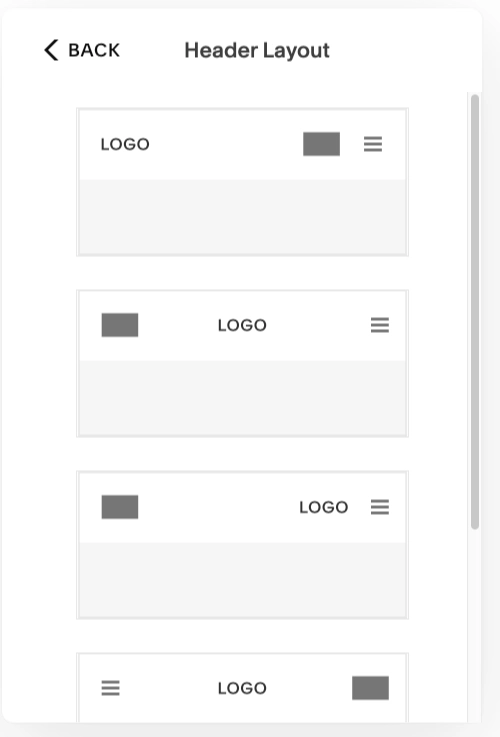
Für den Desktop können Sie das Layout, aber auch das Aussehen der Elemente und die Größe der Kopfzeile selbst ändern. Squarespace leistet ziemlich gute Arbeit beim Abstand von Elementen, sodass Sie die Polsterung und den Abstand wahrscheinlich so lassen können, wie sie sind.
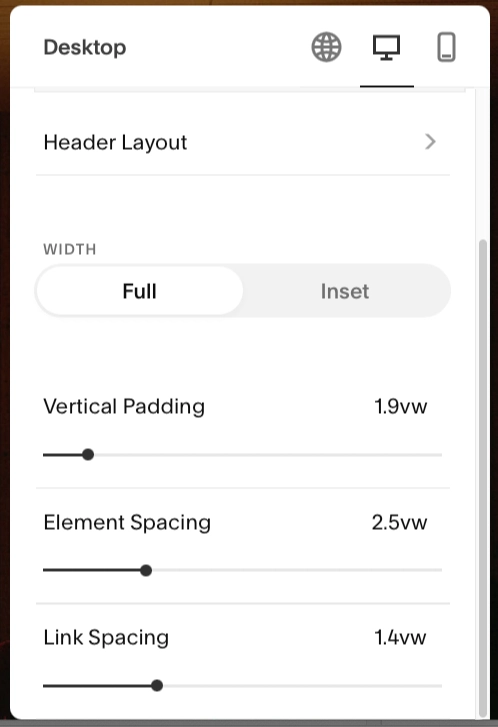
Unabhängig davon, was Sie ändern, wird jede Änderung sofort im Vorschaufenster angezeigt. Beispielsweise erfolgt die Änderung des Seitentitels in Echtzeit.
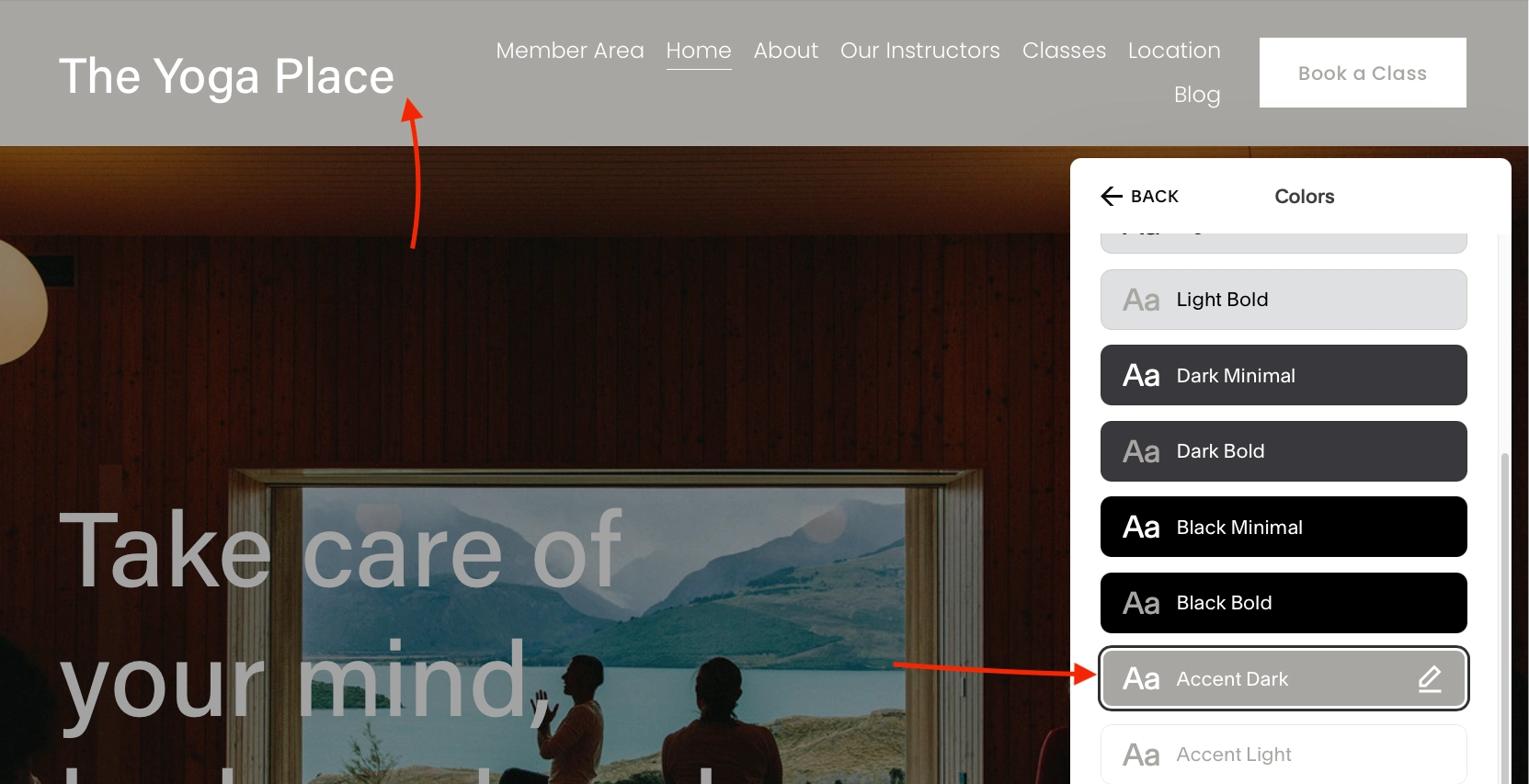
Bearbeiten von Seiteninhalten
Wechseln Sie von jeder Seite aus in den Bearbeitungsmodus , wenn Sie bereit sind, den Text zu ändern oder Bilder zu aktualisieren. Die meisten Inhaltsbereiche können bearbeitet werden, einschließlich Textblöcke, Schaltflächen und Fotos.
Um beispielsweise Sätze und Überschriften zu bearbeiten, klicken Sie auf den Text, um den Texteditor zu öffnen. Hier können Sie Listen und Links, fetten Text und mehr hinzufügen. Geben Sie einfach Ihren neuen Text ein und fügen Sie beliebige Formatierungen hinzu.
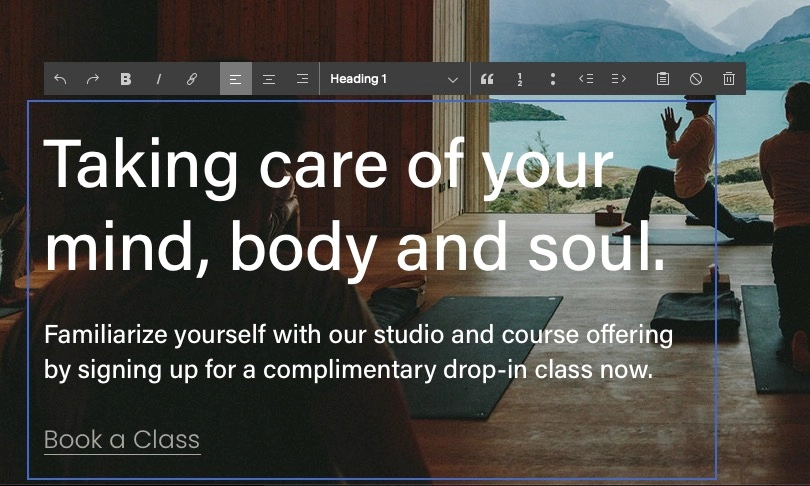
️ Ein wichtiger Punkt, Squarespace hat keine automatische Speicherfunktion. Im Allgemeinen ist es schwierig, eine Seite zu verlassen, ohne auf „ Fertig “ und „ Änderungen speichern “ zu klicken. Aber eine unterbrochene Verbindung oder ein geschlossenes Fenster können Probleme verursachen.
Bearbeiten des Abschnittslayouts
Um Änderungen an den Hintergründen und Layouts von Abschnitten vorzunehmen, fahren Sie mit der Maus über einen beliebigen Abschnitt, um ein kleines Menü mit Ihren Bearbeitungsoptionen zu finden:

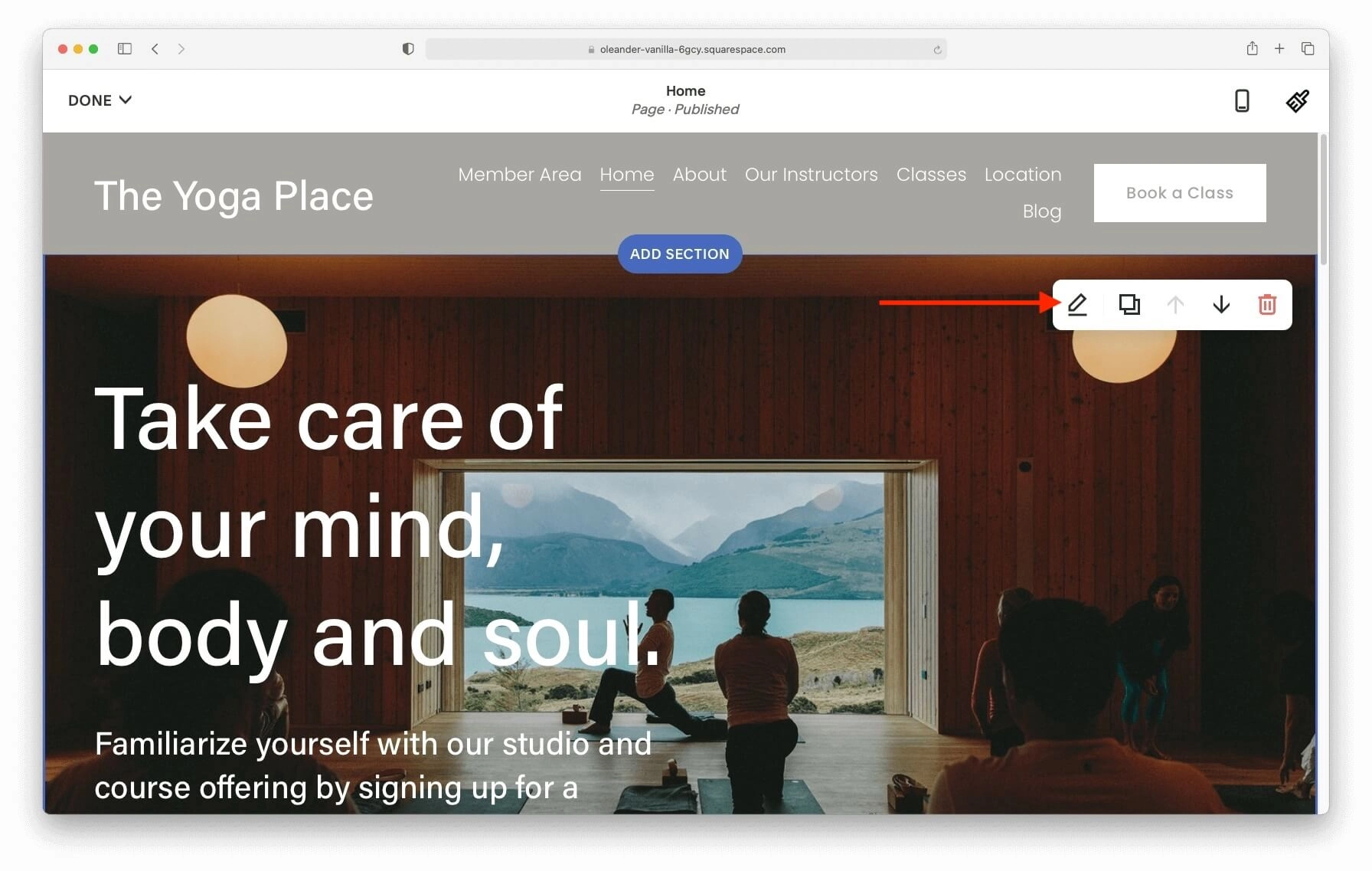
- Mit dem Stift können Sie das Erscheinungsbild des Abschnitts steuern. Dazu gehören Abschnittsgröße, Hintergrund und Farbe.
- Wenn Sie auf die beiden Seiten klicken, wird alles im Abschnitt dupliziert. Sie kopieren das Layout, alle Bilder sowie Text. Ihr duplizierter Abschnitt wird sofort unter dem vorhandenen angezeigt.
- Die beiden Pfeile verschieben den Abschnitt auf der Seite nach oben oder unten.
- Der Papierkorb löscht den gesamten Abschnitt.
Um beispielsweise ein Hintergrundbild zu ändern, klicken Sie auf den Stift und Hintergrund . Klicken Sie auf Ersetzen , um ein Hintergrundbild hochzuladen, das Ihnen gefällt. Wenn Sie einen YouTube- oder Vimeo-Link haben, finden Sie die Einstellungen für den Videohintergrund unter Video .
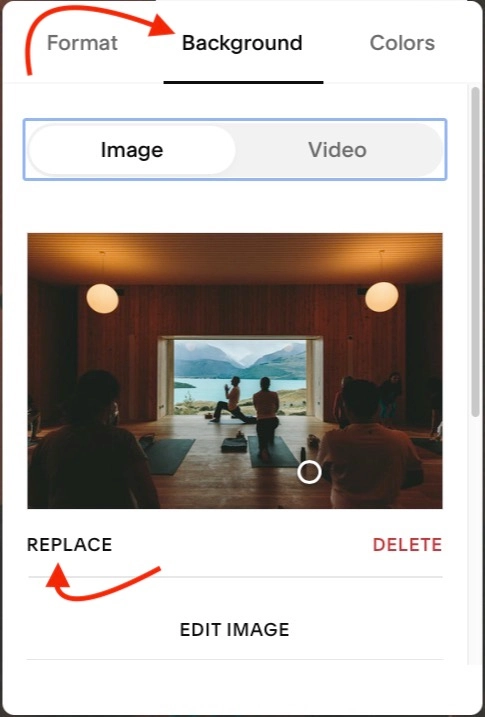
Abschnitte hinzufügen
Da wir den ganzen Cursor gerollt haben, haben Sie vielleicht einen blauen Rand mit Abschnitt hinzufügen an gegenüberliegenden Enden bemerkt. Wenn Sie auf einen von ihnen klicken, wird das Popup-Fenster für neue Abschnitte geöffnet, das alle Squarespace-Abschnitte enthält.
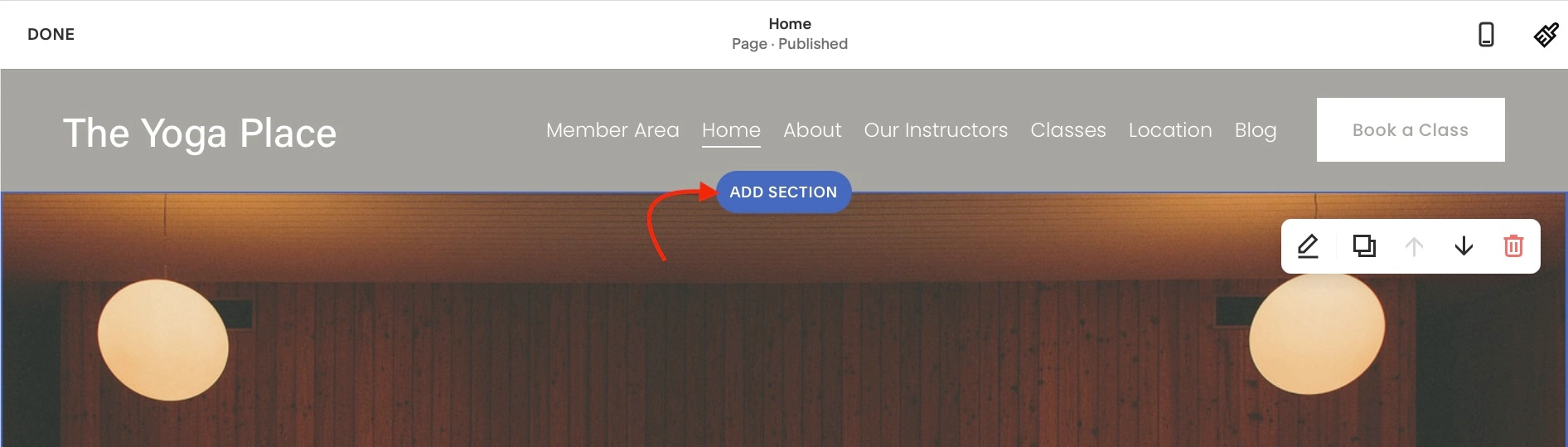
Die gebräuchlichsten und beliebtesten Abschnitte werden ganz oben angezeigt. Scrollen Sie also durch die gesamte Liste, um obskure Abschnitte wie die folgenden zu sehen:
- Termine
- Spenden
- Produkte
- Kalender
- Diagramme
- Logo-Wand
- Musik
- und viele mehr
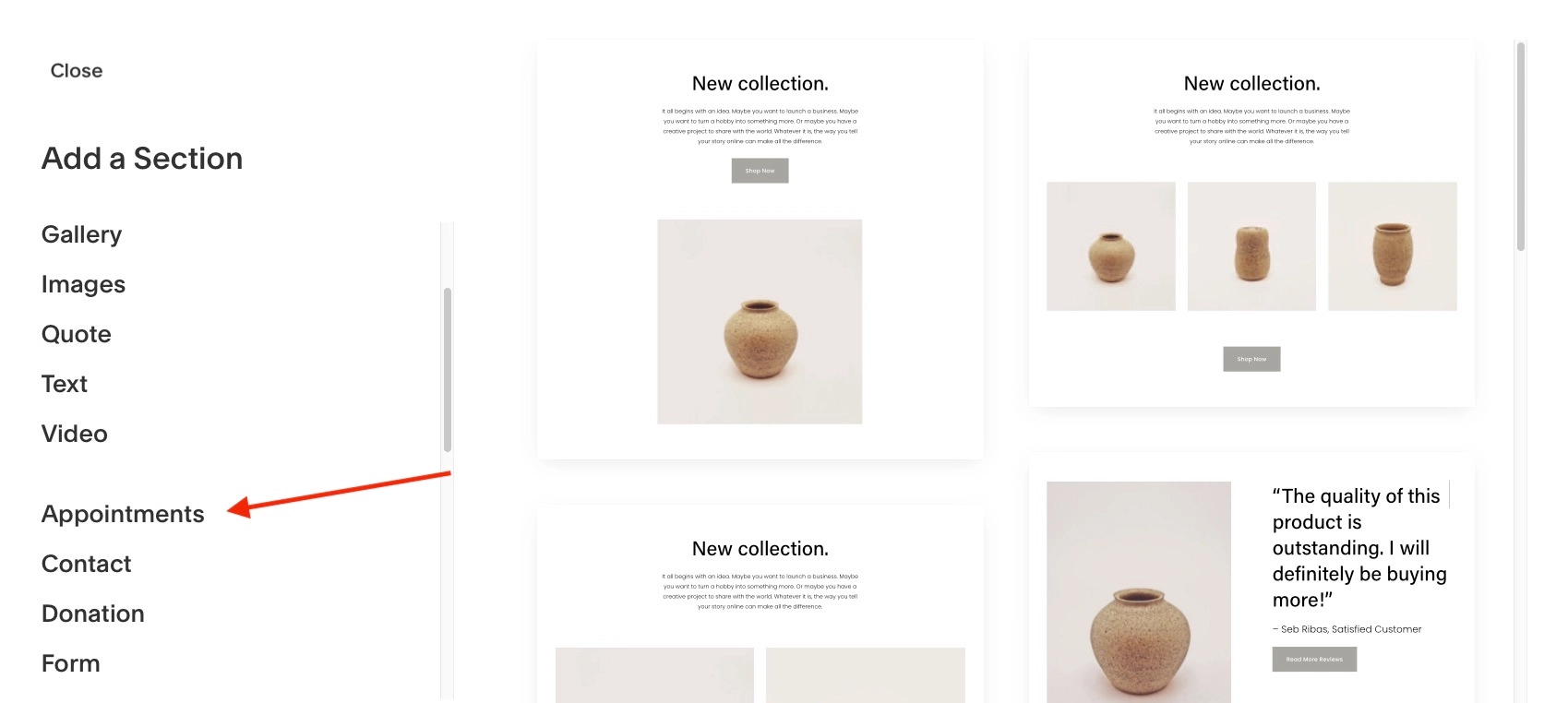
Jeder Abschnitt hat mehrere Layouts, durch die Sie blättern können, bevor Sie klicken, um den Abschnitt zu Ihrer Seite hinzuzufügen.
Die Layouts sehen nicht nur anders aus, sondern haben je nach verwendeten Elementen auch unterschiedliche Optionen. Beispielsweise haben die Standortabschnitte mehrere Kartendesigns mit einfachen Ein-Aus-Schiebereglern für Elemente wie Scrollen.
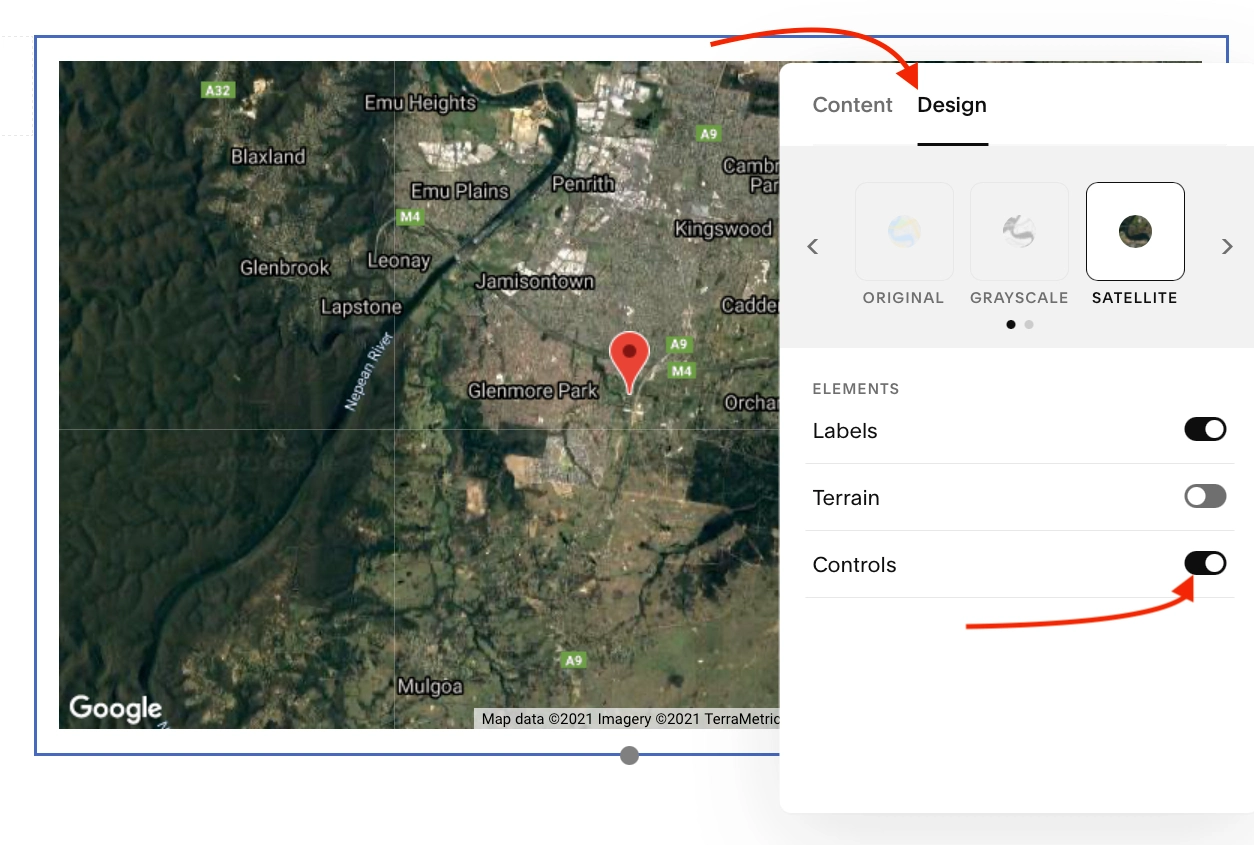
Hinzufügen einer Seite
Kein Squarespace-Tutorial wäre vollständig, ohne Ihnen zu zeigen, wie Sie eine Seite hinzufügen. Über das Menü „Seiten“ können Sie neue Seiten erstellen und vorhandene entfernen.
Jede Seite in Ihrem Hauptmenü ist unter der Überschrift Hauptnavigation zu finden.
Alle nicht verlinkten Seiten oder Mitgliederbereiche befinden sich unterhalb des Hauptbereichs.
Um eine Seite hinzuzufügen, klicken Sie auf die Schaltfläche „+“ , je nachdem, wo die Seite angezeigt werden soll.
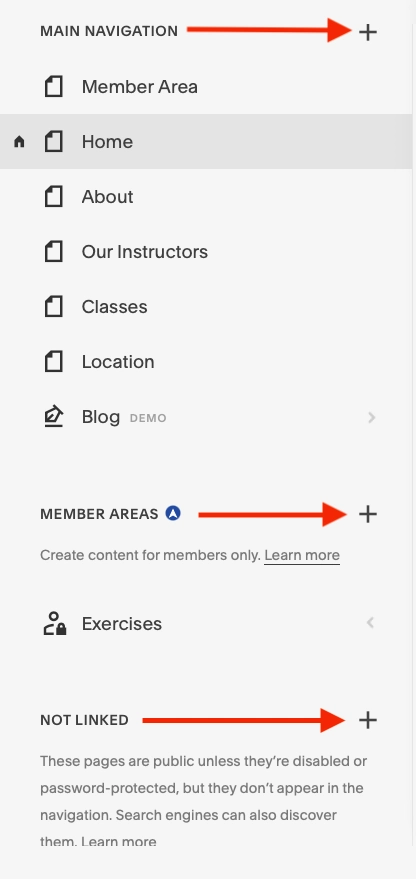
Sie können eine Seite von Grund auf neu erstellen oder ein vorgefertigtes Squarespace-Layout verwenden wie:
- RSVP
- Dienstleistungen
- Team
- Galerie
- Portfolio
- Bloggen
- und mehr
Wenn Sie sich beispielsweise entscheiden, eine Blog-Seite hinzuzufügen, können Sie ein Layout auswählen, das Ihnen gefällt, und es dem Hauptmenü hinzufügen. Wie zu sehen ist, wird das Menü automatisch mit Ihrer neuen Seite aktualisiert.
Wenn Sie bereit sind, Ihren ersten Beitrag zu schreiben, klicken Sie einfach auf Ihre Blog-Seite, um das Archiv zu öffnen. Sobald das Archiv geöffnet ist, klicken Sie auf die Schaltfläche „+“ , um einen neuen Beitrag zu beginnen.
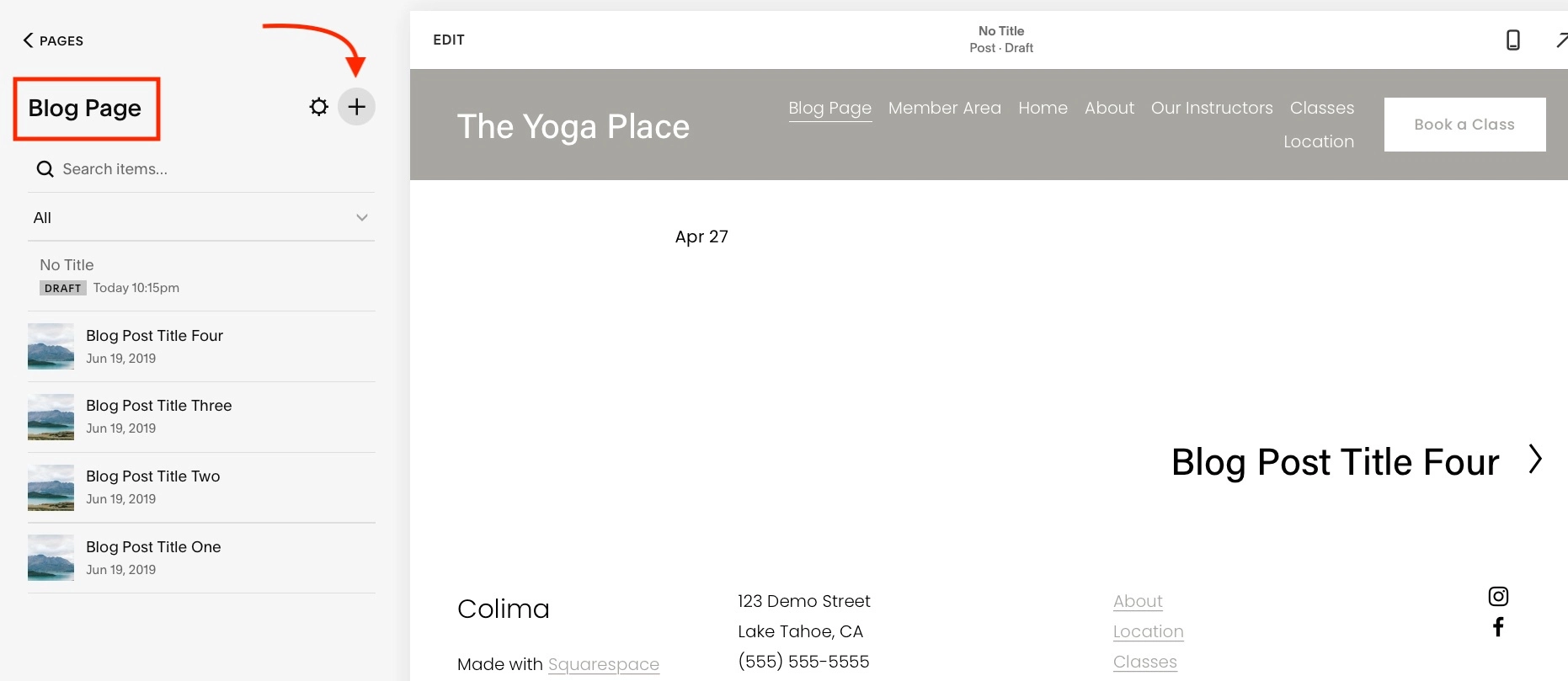
Designänderungen vornehmen
Es ist an der Zeit, dass unser Squarespace-Tutorial zu den Design -Tools übergeht, die Ihnen helfen, die persönliche Note hinzuzufügen, die Ihrer Website ihre visuelle Identität verleiht. Sobald Sie bereit sind, Farben, Größen und Schriftarten zu ändern, klicken Sie auf den Design- Link, um mit der Erkundung zu beginnen.
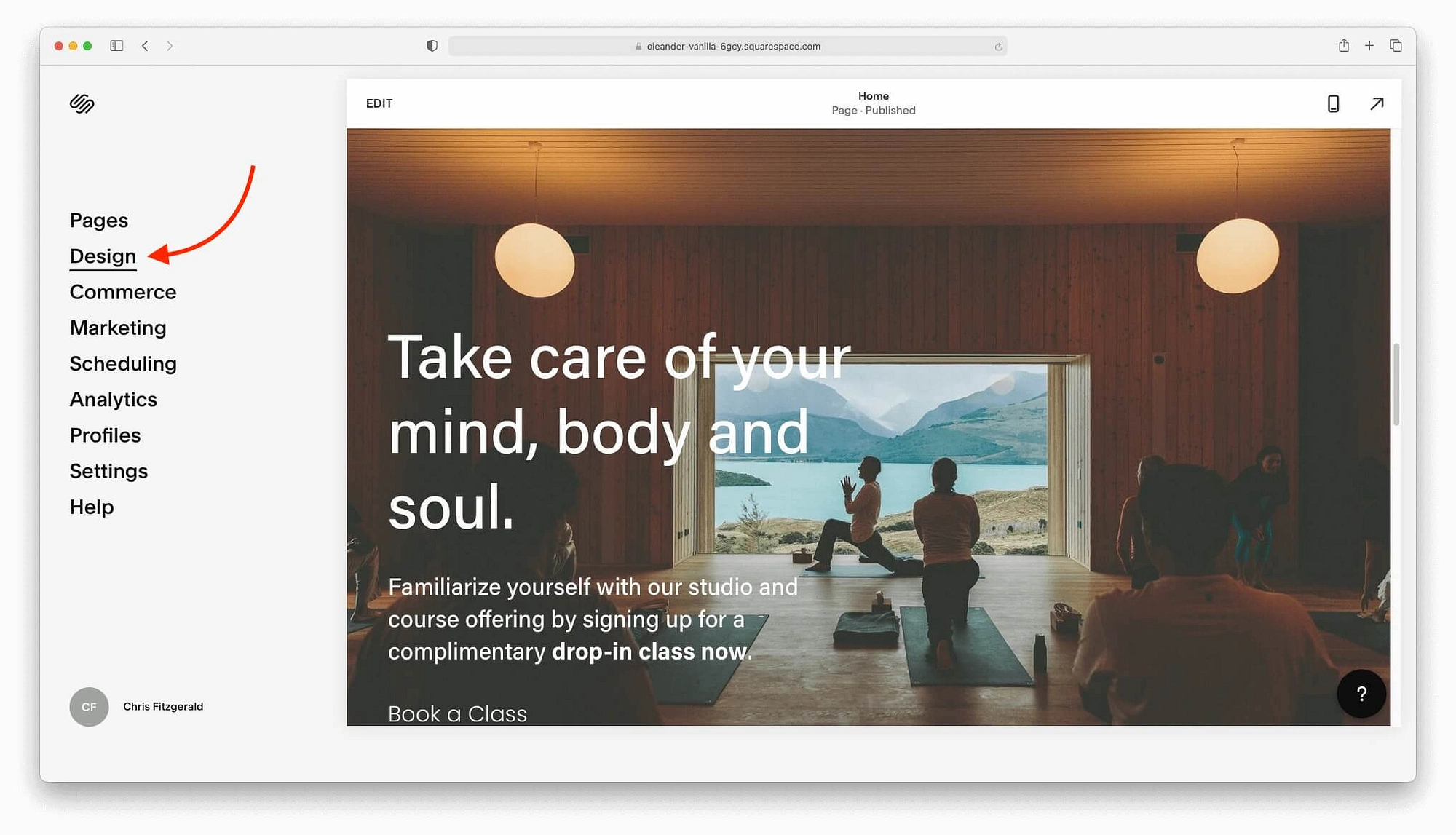
Wenn Sie sich durchklicken, können Sie Folgendes bearbeiten:
- Website-Stile wie Schriftarten, Farben, Animationen und mehr.
- Browsersymbole
- Bildschirme sperren
- Checkout-Seiten
- 404 Seiten
- Social-Sharing-Logos
- Benutzerdefinierte CSS
Obwohl Sie mit all diesen Registerkarten experimentieren sollten, haben die Website-Stile den größten Einfluss auf Ihre Website. Klicken Sie auf den Link, um das Hauptmenü zu öffnen:
Sie können sehen, dass Website-Stile alle wichtigen visuellen Elemente für Ihre Website abdecken. Wann immer Sie die Gestaltungsmöglichkeiten benötigen, öffnen Sie das Menü, indem Sie auf das Pinselsymbol klicken.
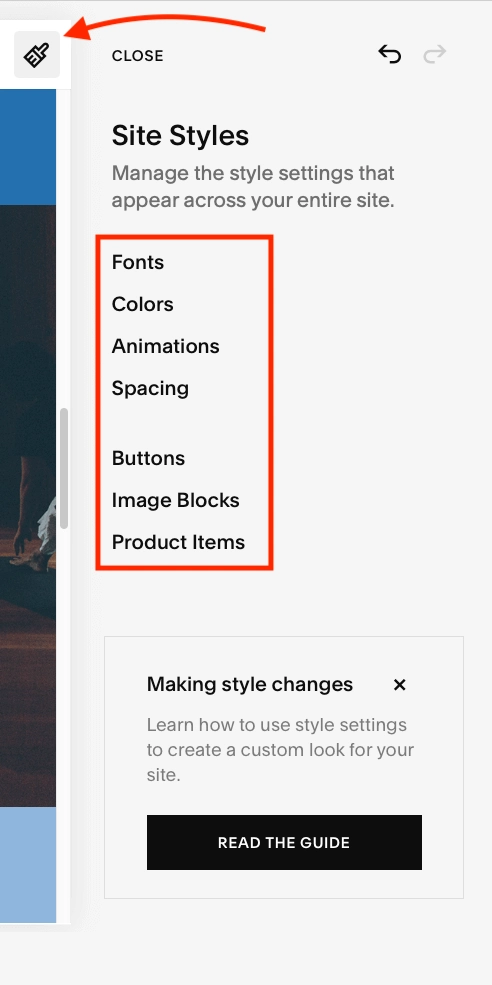
Sobald Sie eine Option auswählen, wendet Squarespace die Stiländerung automatisch auf Ihre gesamte Seite an. Sie müssen die einzelnen Elemente und die Änderungen nicht sofort durchgehen. Wenn Sie beispielsweise die Farbpalette ändern, werden alle Abschnitte mit den neuen Farben aktualisiert.
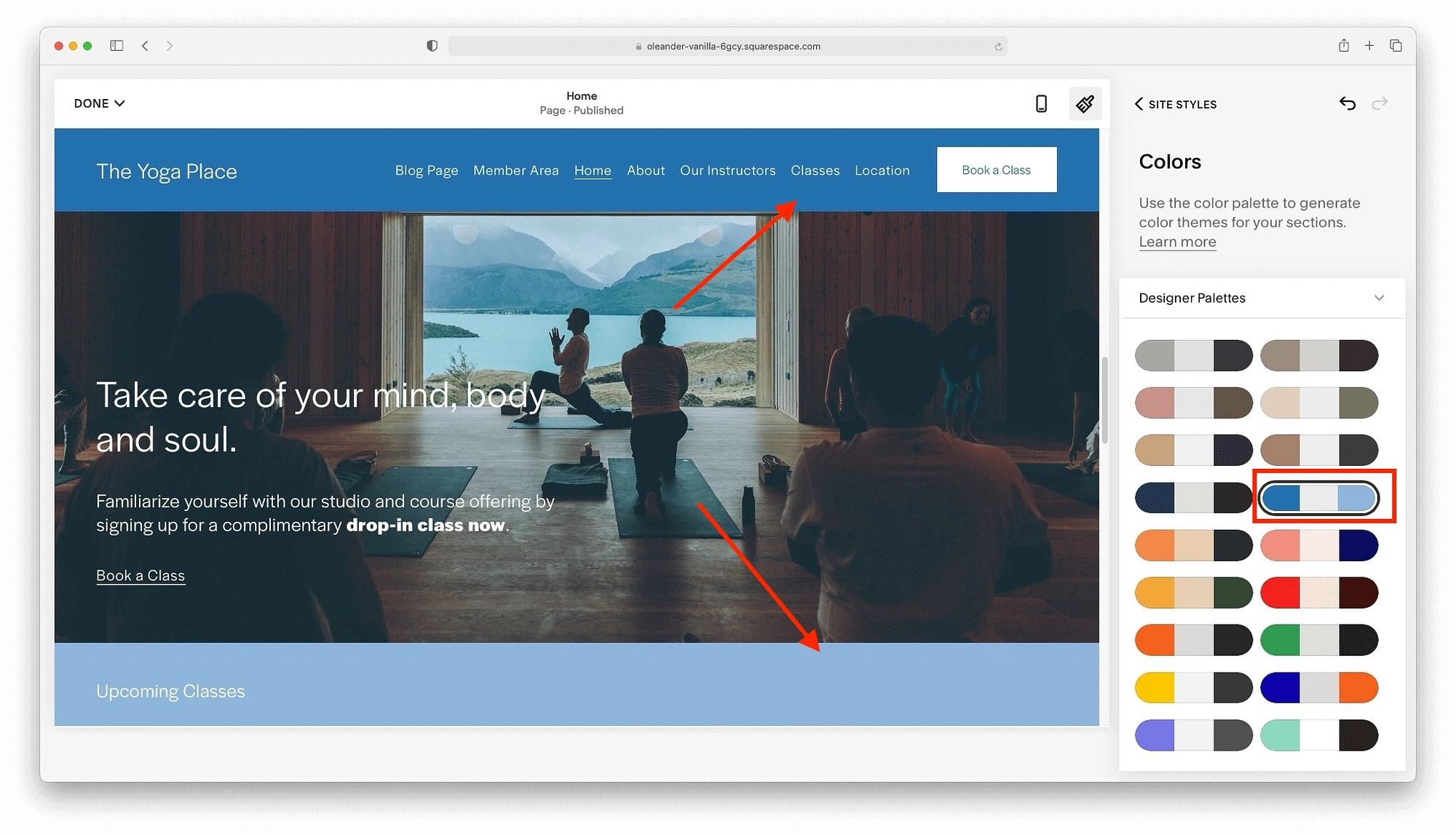
Hinzufügen eines E-Commerce-Shops
Notiz; Dieser Schritt ist optional. Nicht jeder Benutzer möchte einen E-Commerce-Shop mit Squarespace eröffnen. Das heißt, wenn das Ihr Ziel ist, ist Squarespace perfekt in der Lage, diese Aufgabe zu bewältigen!
Obwohl Squarespace nicht die beliebteste E-Commerce-Plattform ist, verfügt es über genügend Handelsfunktionen, um jede Website zu einem Online-Shop zu erweitern.
Tatsächlich spielt es keine Rolle, ob Sie sich noch nicht sicher sind, was Sie online verkaufen sollen. Squarespace gibt Ihnen die Möglichkeit, Ihre Optionen zu erkunden.
Tatsächlich können Sie einer Shop-Seite 200 Produkte hinzufügen. Wenn Sie mit Ihrer Website Einnahmen erzielen möchten, ist Squarespace Commerce eine solide Option.
Wenn Sie bereit sind, zu beginnen, klicken Sie auf die Registerkarte Commerce .
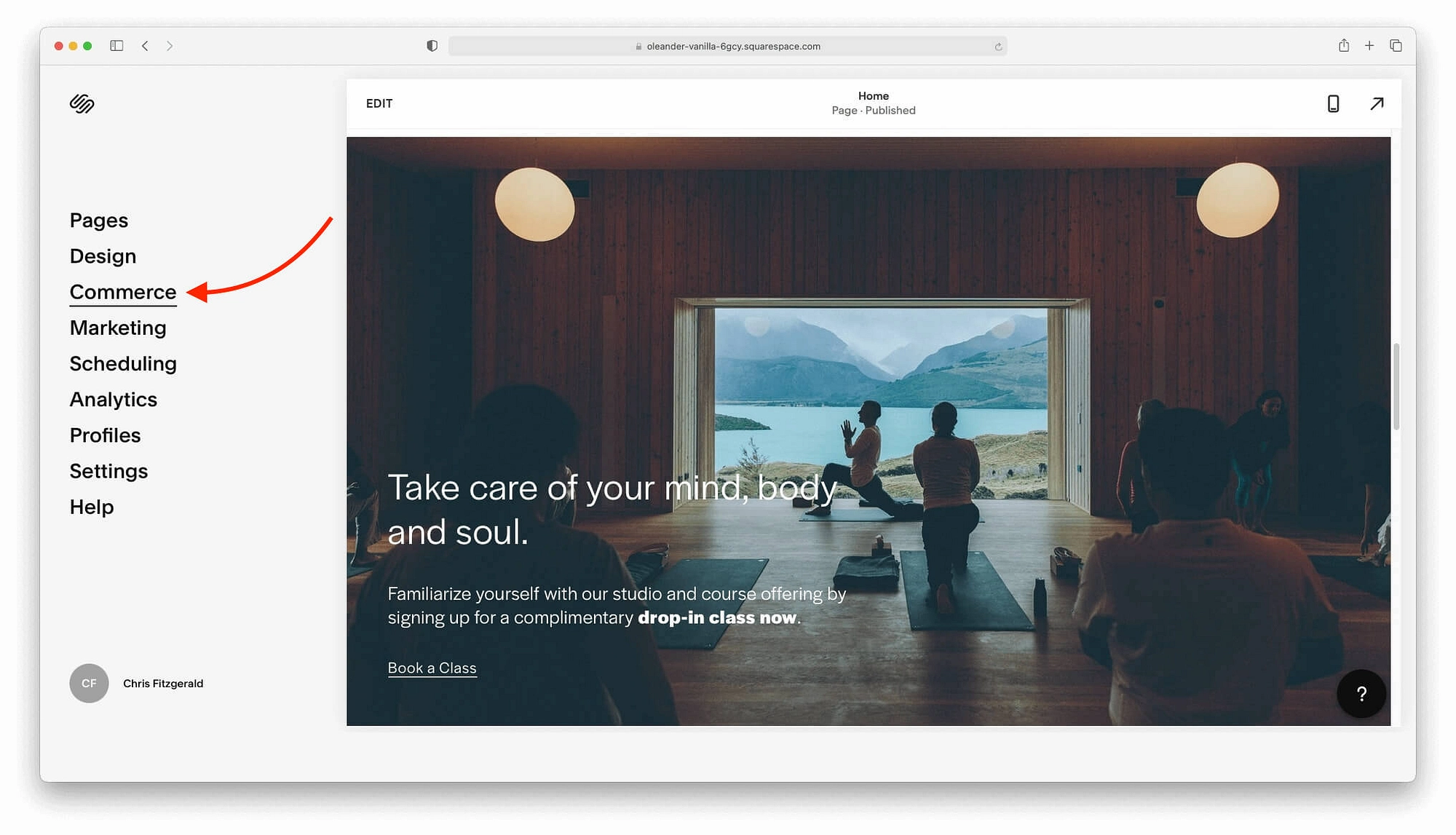
Der Einrichtungsprozess des Shops kann mit dem vierstufigen E-Commerce-Assistenten von Squarespace durchgeführt werden. Klicken Sie auf Start und dann auf Produkte zum Verkauf hinzufügen .
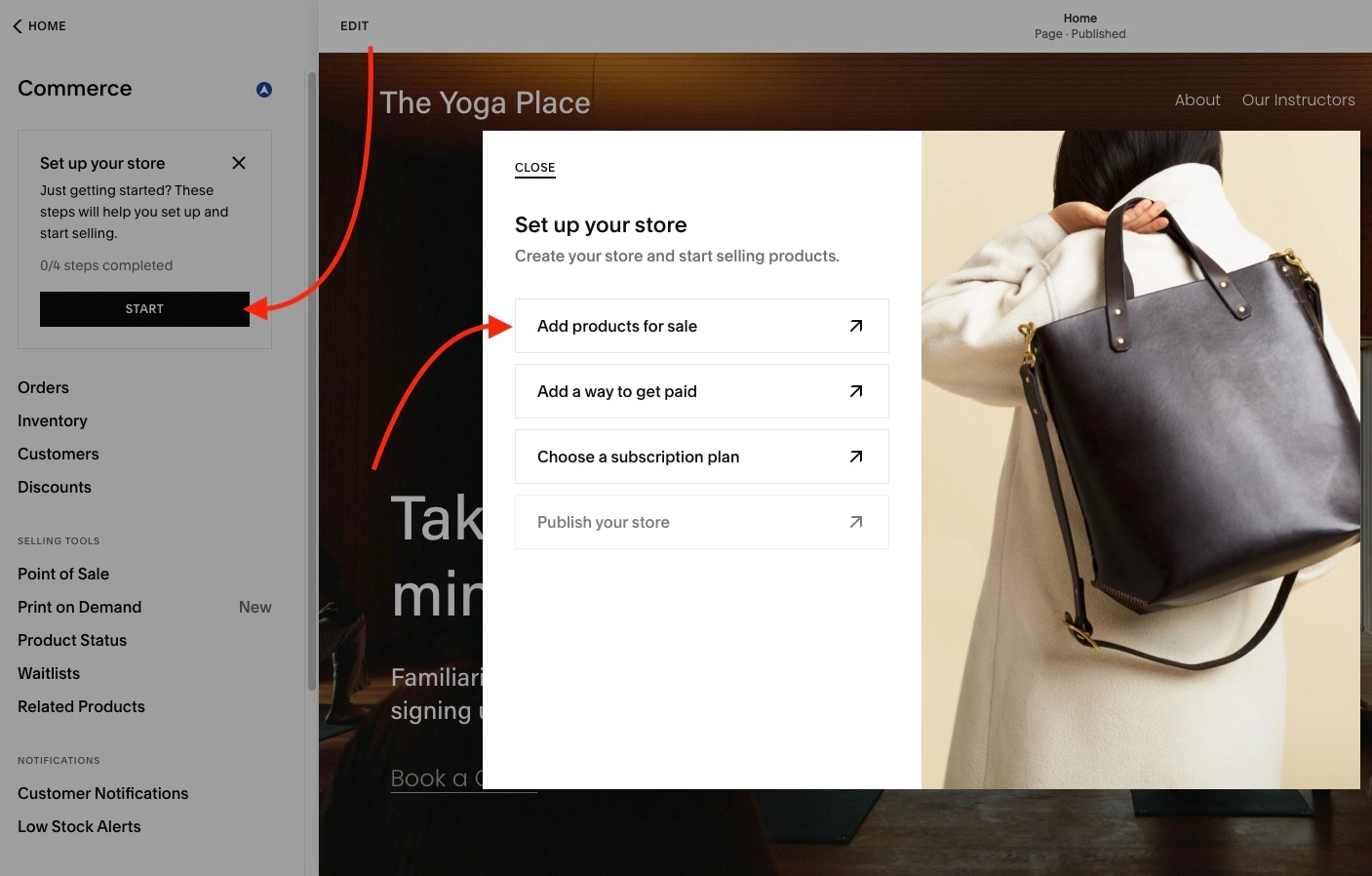
An dieser Stelle fordert Squarespace Sie auf, ein Ladenlayout auszuwählen. Sie sollten mindestens zwei Möglichkeiten haben. Klicken Sie auf Ihre bevorzugte Option.
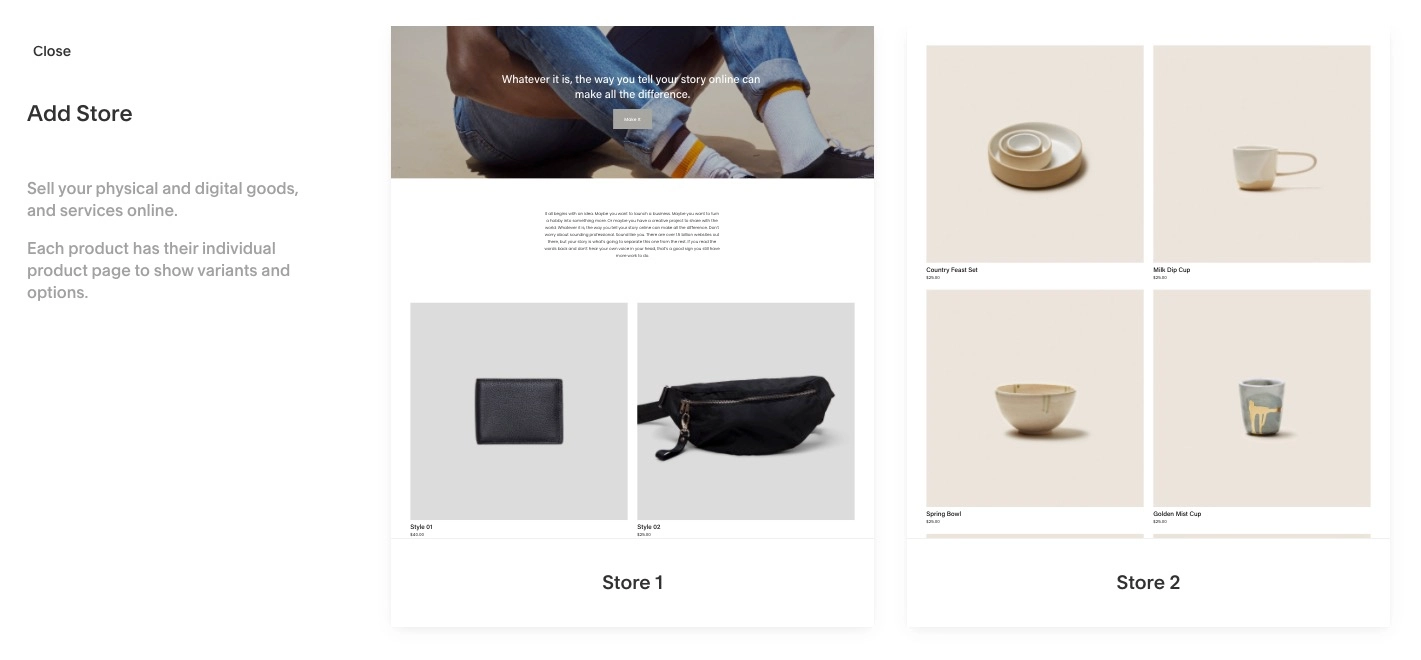
Das Layout Ihres Shops sollte einige Demoprodukte enthalten. Sie können bearbeitet werden, um sie an Ihre Produkte anzupassen, oder Sie können neue Produkte hinzufügen, indem Sie auf die Schaltfläche „+“ klicken.
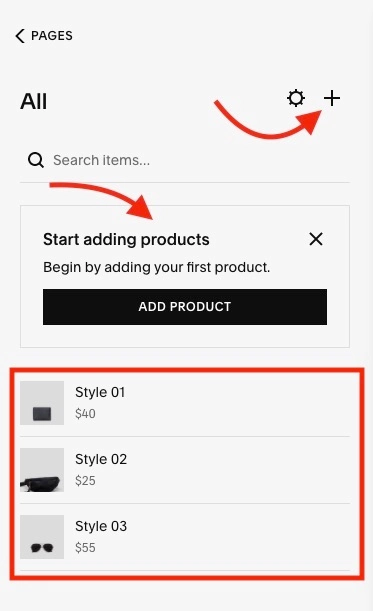
Sie können aus vier Hauptprodukttypen mit unterschiedlichen Einstellungen wählen:
- Physisch
- Digital
- Service
- Geschenkkarte
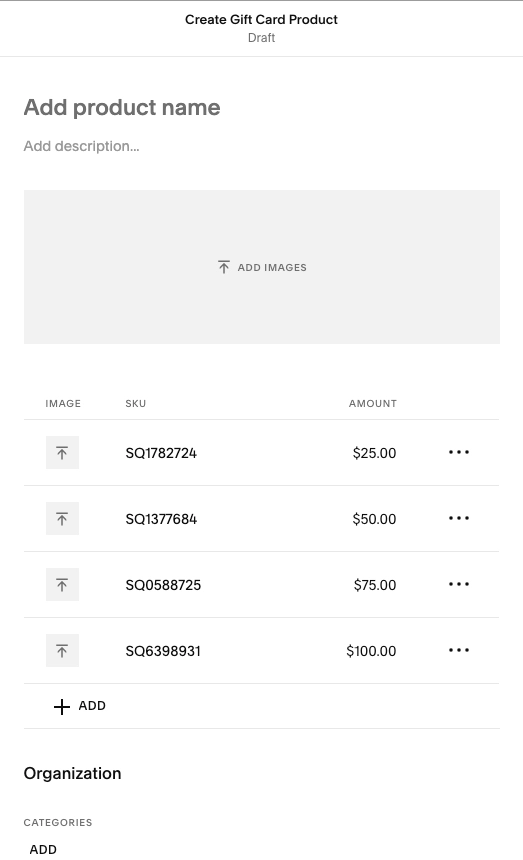
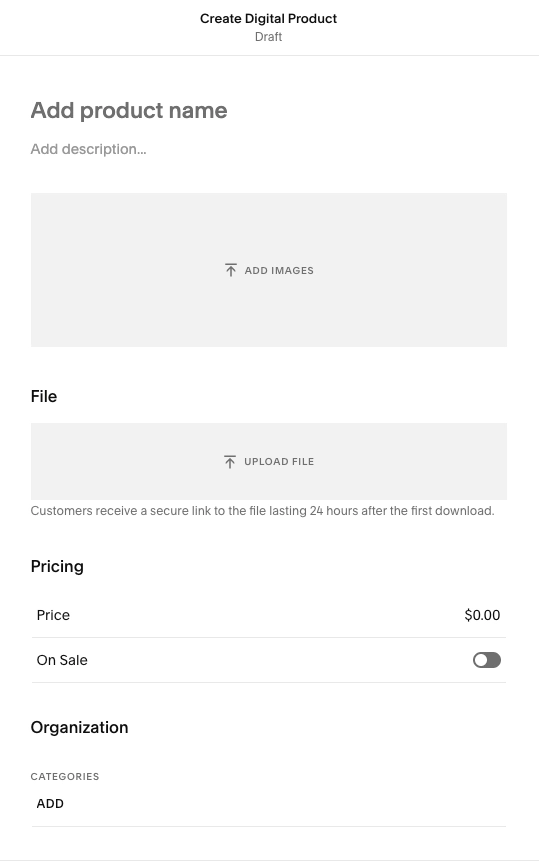
Jeder der Produkttypen hat unterschiedliche Felder für jeden Aspekt der Produktanzeige. Auf den Produktseiten können Sie mehrere Bilder hinzufügen, Preise festlegen und Ihr Inventar verwalten.
Scrollen Sie nach Abschluss der Produktdarstellung nach unten, um benutzerdefinierte Optionen wie Schaltflächen und Versandoptionen zu finden.
Klicken Sie auf Fertig → Speichern , um das Produkt zu Ihrem Shop hinzuzufügen.
Hinzufügen von Zahlungsmethoden zu Ihrem Squarespace-Shop
Es ist Zeit für dieses Squarespace-Tutorial, ein Zahlungsgateway zu integrieren. Sie finden die Option Zahlungsoption hinzufügen im Einrichtungsmenü des Stores.
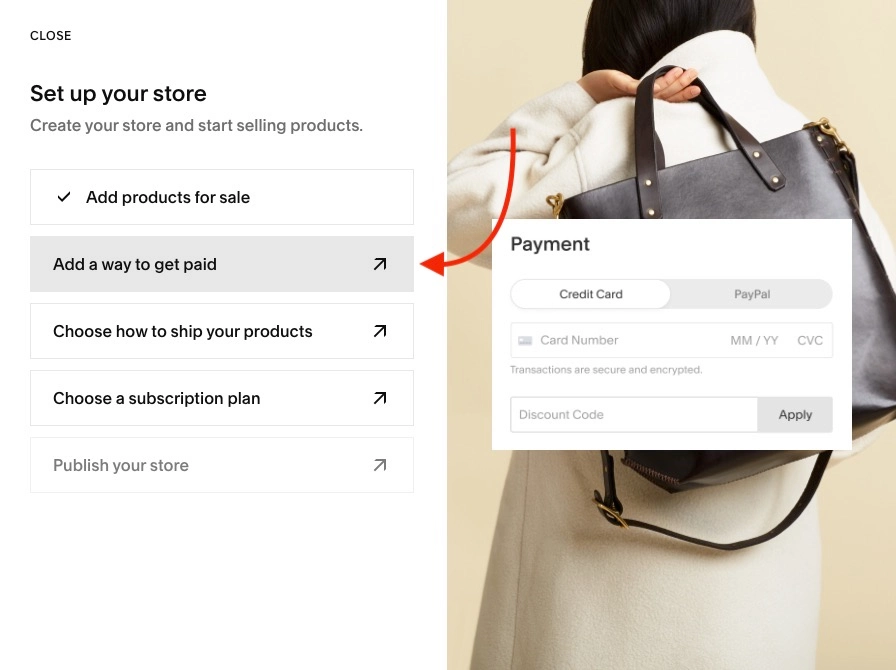
Mit Squarespace können Sie Stripe, PayPal und Square (in den USA) integrieren. Klicken Sie auf Ihr bevorzugtes Gateway, um das Gateway mit Ihrer Site zu verknüpfen.
Versandanforderungen festlegen
Klicken Sie auf die Schaltfläche Wählen Sie, wie Sie Ihre Produkte versenden möchten.
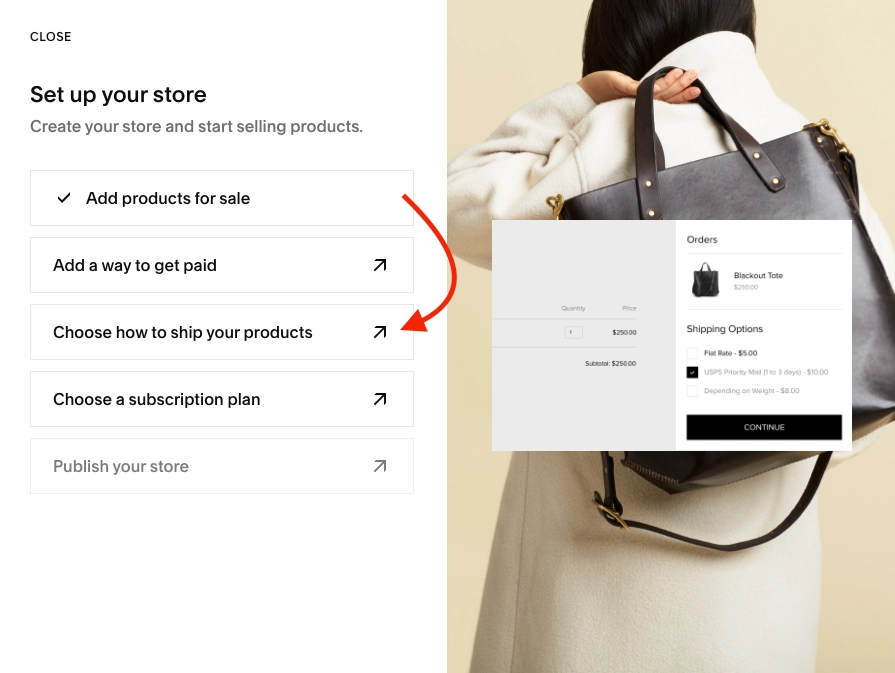
Verwenden Sie diese Optionen, um Ihre Versandkosten festzulegen. Wie auf dem Bild zu sehen ist, können Sie zwischen Flatrate, gewichtsbasiertem Versand wählen oder einfach dem Spediteur erlauben, die Preise zu berechnen.
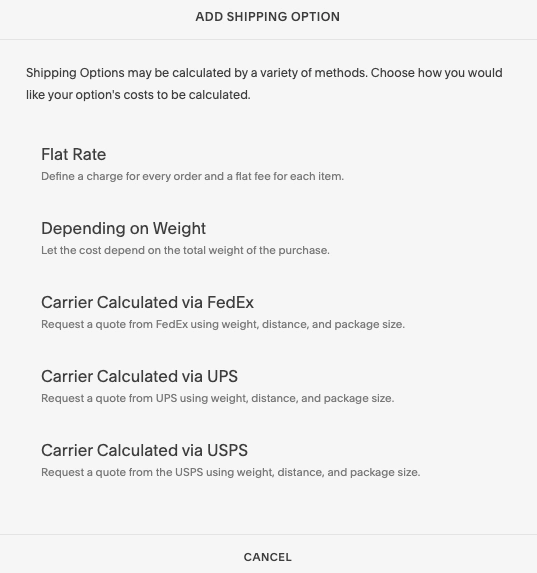
Sobald Sie eine Option ausgewählt haben, wird sie zusammen mit den Kosten und regionalen Beschränkungen in Ihren Versandoptionen angezeigt.
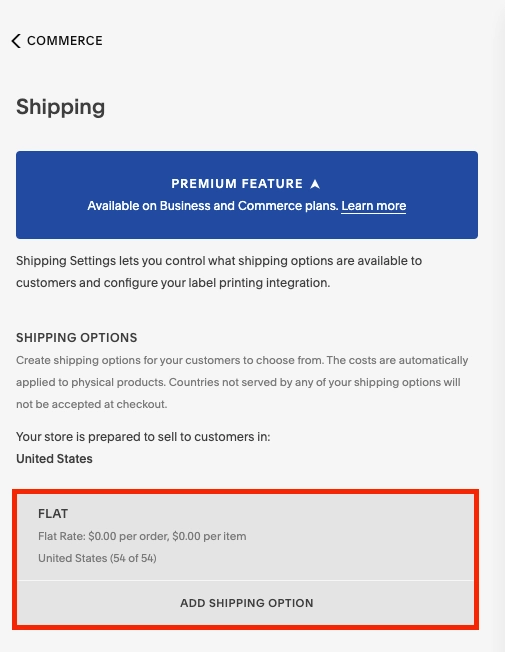
Mobile Vorschau
Wenn Sie mit dem Aussehen Ihrer Website zufrieden sind, klicken Sie auf das Telefonsymbol in der oberen rechten Ecke des Editors.
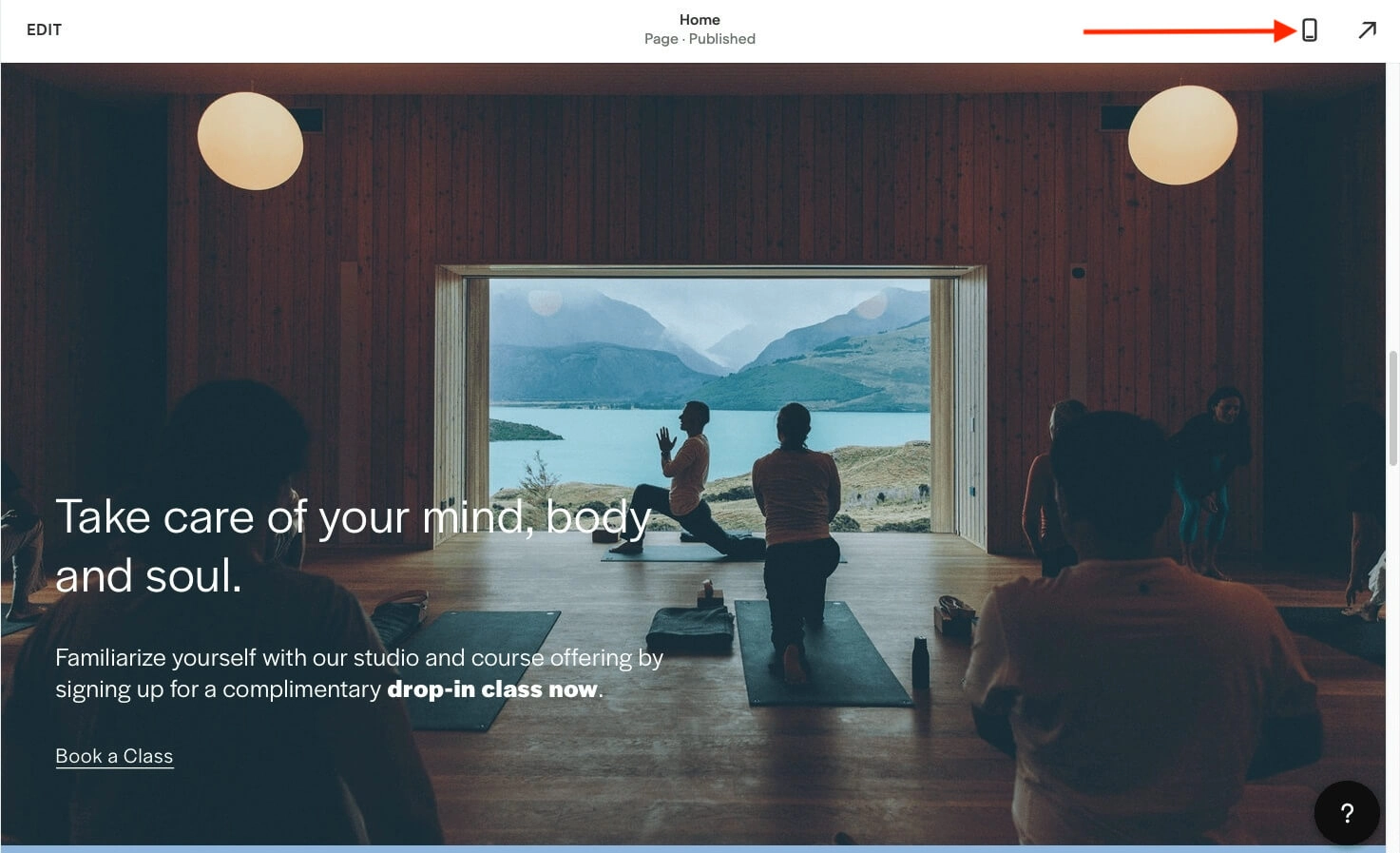
Dadurch wird alles auf eine mobile Vorschau Ihrer Website verschoben.
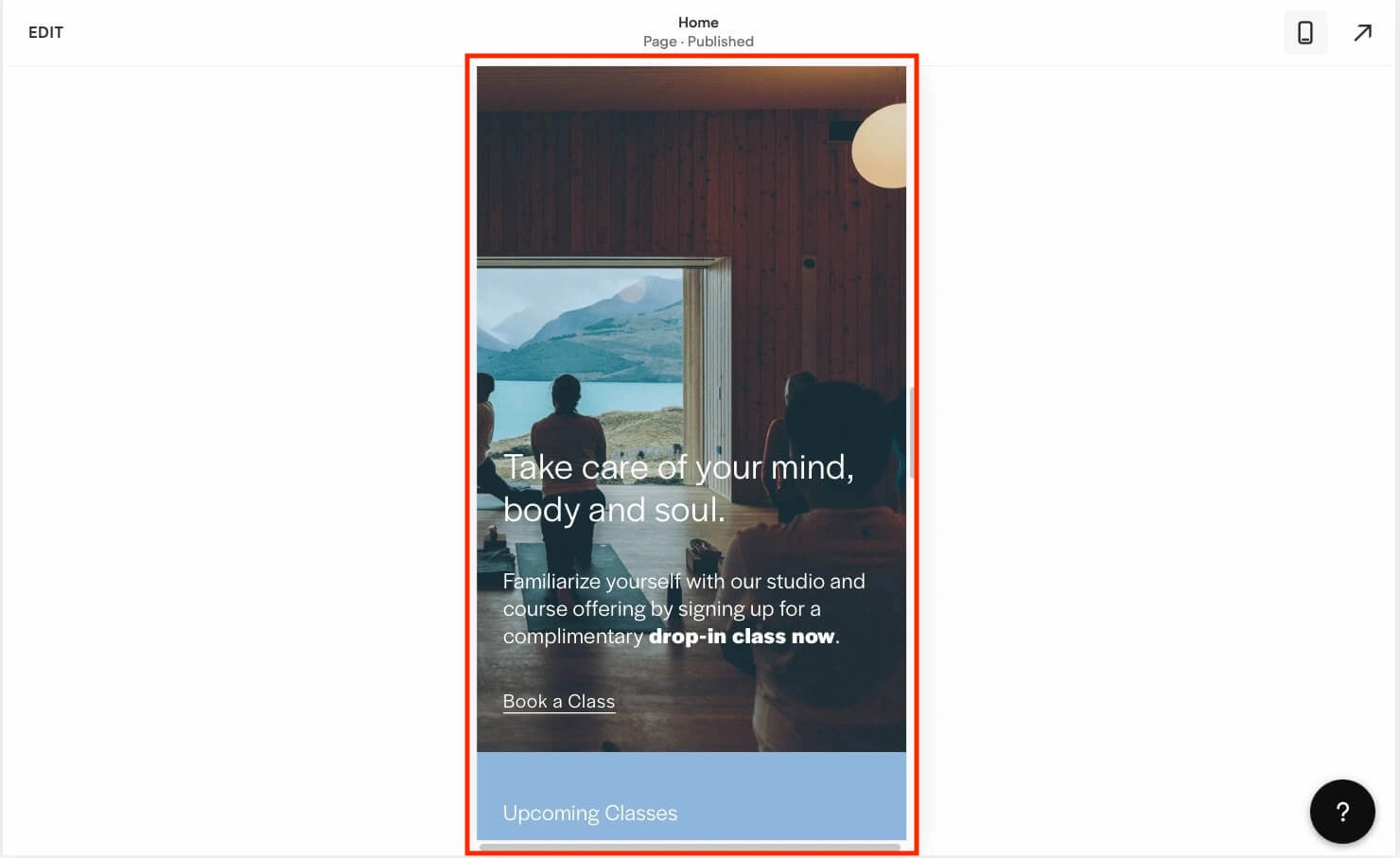
Scrollen Sie durch die mobile Vorschau und bestätigen Sie, dass Sie mit dem Aussehen zufrieden sind. Es sieht großartig aus, also machen wir den letzten Schritt im Squarespace-Tutorial: Veröffentlichen Sie Ihre Website, damit die Welt sie sehen kann!
Veröffentlichung Ihrer Website und Preise
Jetzt können wir die Website mit anderen teilen. Lassen Sie uns unseren Plan aktualisieren und die Website veröffentlichen.
Klicken Sie auf den Link Einstellungen , um die Veröffentlichungsoptionen anzuzeigen.
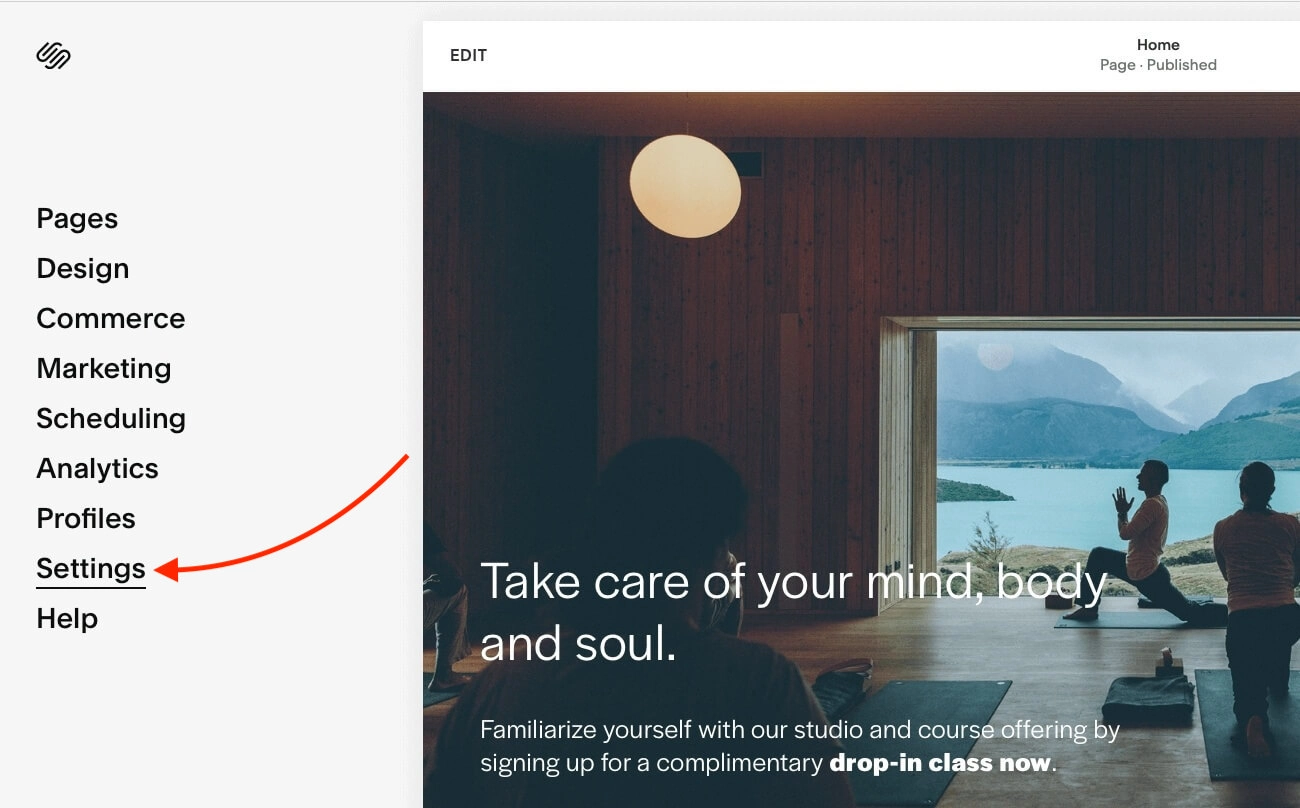
Wenn sich die Einstellungsoptionen öffnen, interessiert uns die Site-Verfügbarkeit .
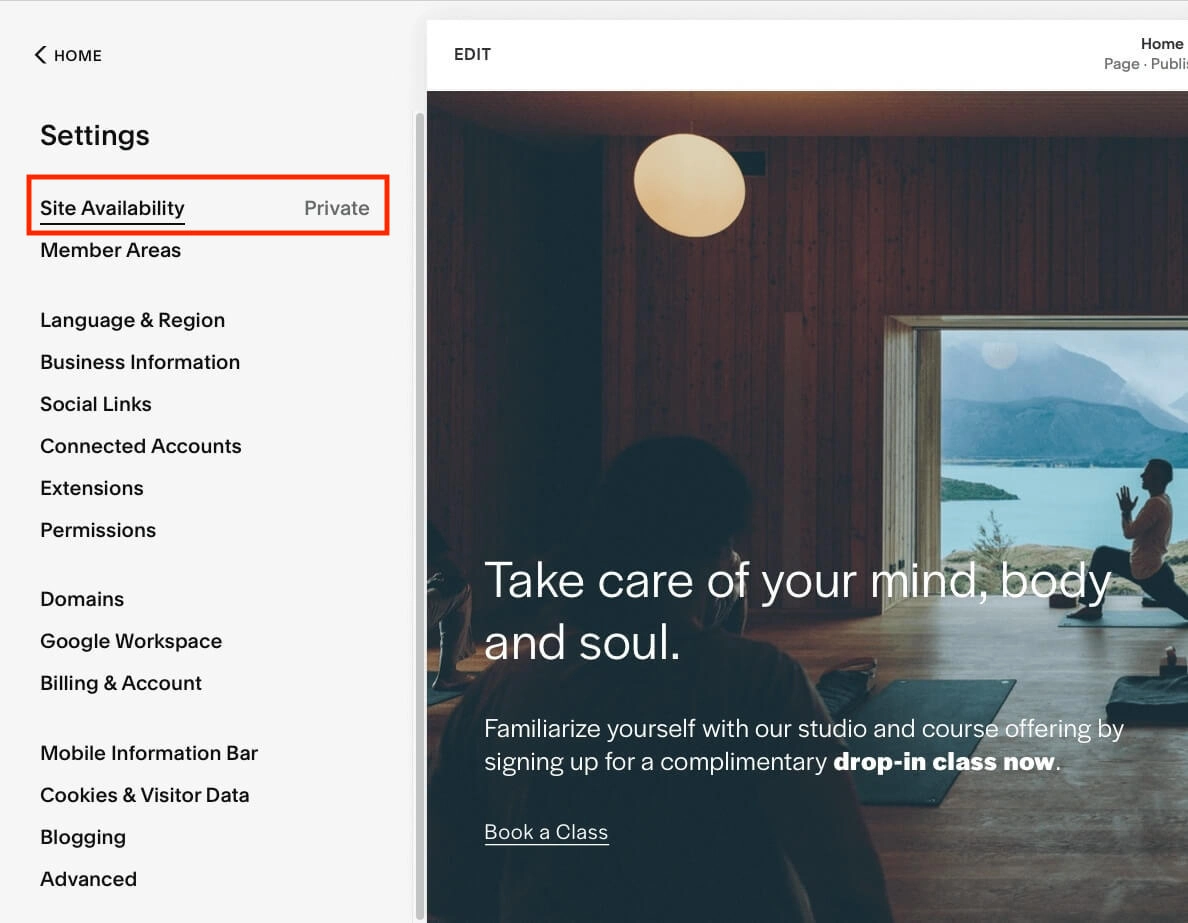
Klicken Sie auf Site-Verfügbarkeit, um die Option zum Upgraden und Veröffentlichen zu öffnen.
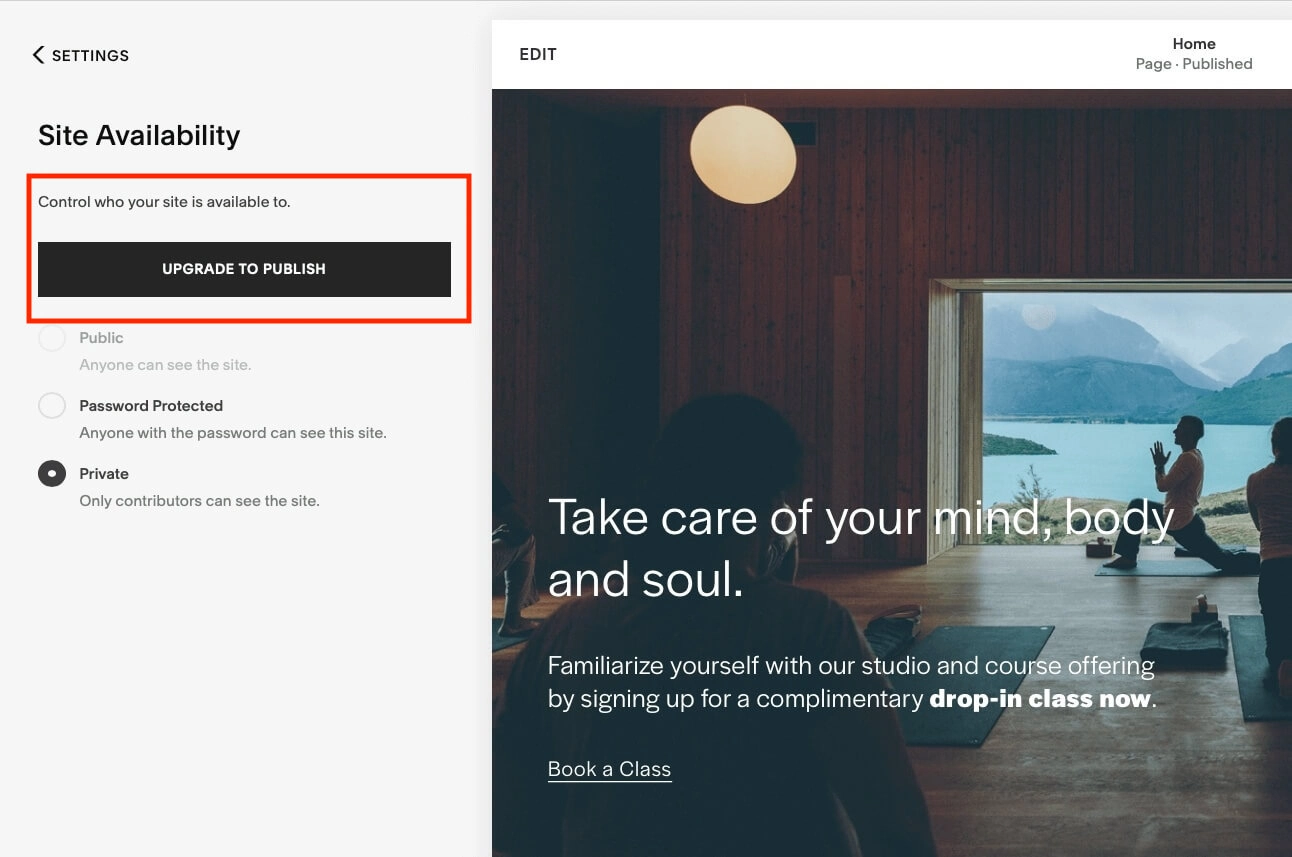
Squarespace hat eine Reihe verschiedener Pläne, aber die teureren Pläne haben im Allgemeinen bessere E-Commerce-Optionen.
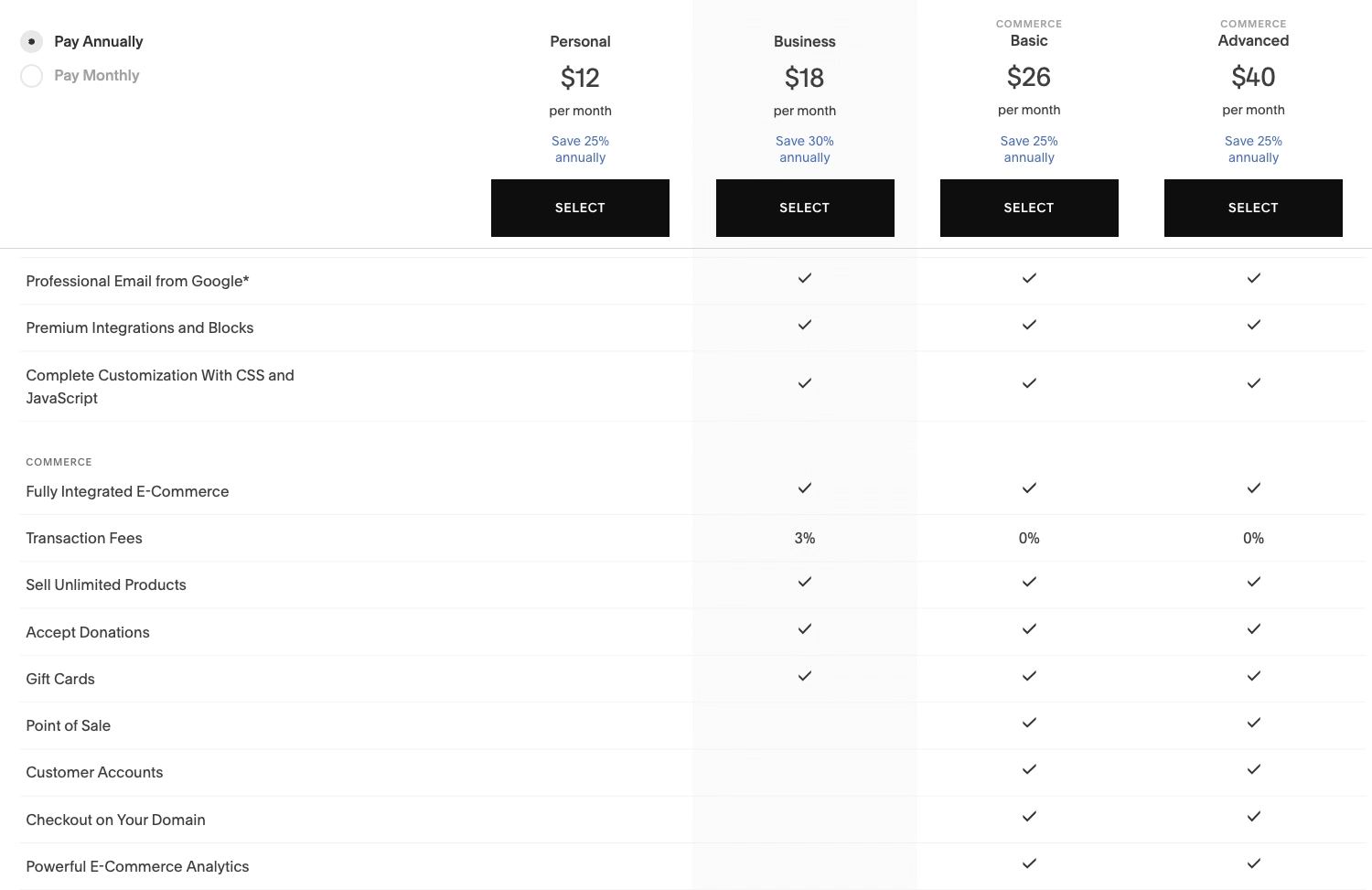
Wählen Sie den Plan, der für Sie am besten geeignet ist, und feiern Sie. Dieses Squarespace-Tutorial ist beendet. Du hast es geschafft! Ihre Website ist jetzt online!
Fazit
Wie in diesem Tutorial zu sehen ist, liebe ich Squarespace! Es ist nicht nur einer der besten Website-Builder für Anfänger, sondern Sie können auch (schnell) alles mit Squarespace erstellen.
Wir haben hier viel Boden abgedeckt. Zusammenfassend haben wir gelernt:
- Personalisierung Ihres Squarespace-Erlebnisses
- So wählen Sie ein Squarespace-Design für Ihre Website aus
- Anmeldung bei Squarespace
- Lernen Sie Ihr Squarespace-Dashboard und Ihren Editor kennen
- Bearbeitung Ihrer Website-Inhalte
- Designänderungen vornehmen
- Hinzufügen eines E-Commerce-Shops
- Vorschau Ihrer Website auf Mobilgeräten
- Veröffentlichung Ihrer Website und Preise
Was halten Sie von Squarespace als Tool zum Erstellen von Websites? Genießen Sie Ihr Squarespace-Erlebnis? Fühlen Sie sich frei, Ihre Gedanken in den Kommentaren unten zu teilen.
